Manual de Instruções
| Site: | Universidade Sempre |
| Curso: | Mensalidade Sempre Mensalidade |
| Livro: | Manual de Instruções |
| Impresso por: | Usuário visitante |
| Data: | segunda-feira, 22 dez. 2025, 11:17 |
Descrição
Sumário
- CONTROLE
- SM031 Como gerar Cobrança de Mensalidade
- SM032 Como gerar notificações de cobrança
- SM033 Como visualizar a tela de Painel de Email
- SM034 Como visualizar a tela de painel de notificações de cobrança.
- SM035 Como visualizar a tela de painel notificações SMS/WHATSAPP
- SM038 Mensalidades por cliente
- SM039 Como verificar Ocorrências por Cliente
- RELATÓRIO
CONTROLE
Veja os manuais disponíveis referentes a esse menu:
SM031 Como gerar Cobrança de Mensalidade
Para iniciar uma cobrança de mensalidade acesse Mensalidade – Controle - Cobrança de Mensalidade.
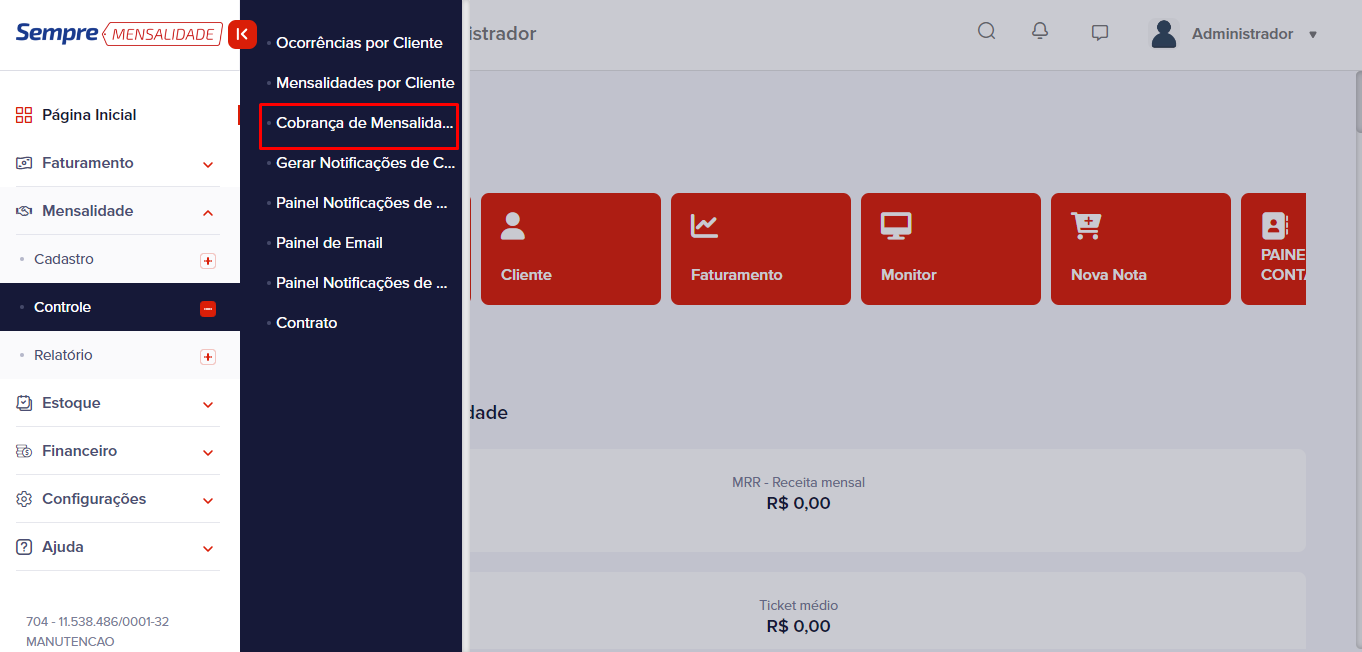
Aparecerá as cobranças existentes geradas nos meses anteriores, clique em Novo para cadastrar uma nova.
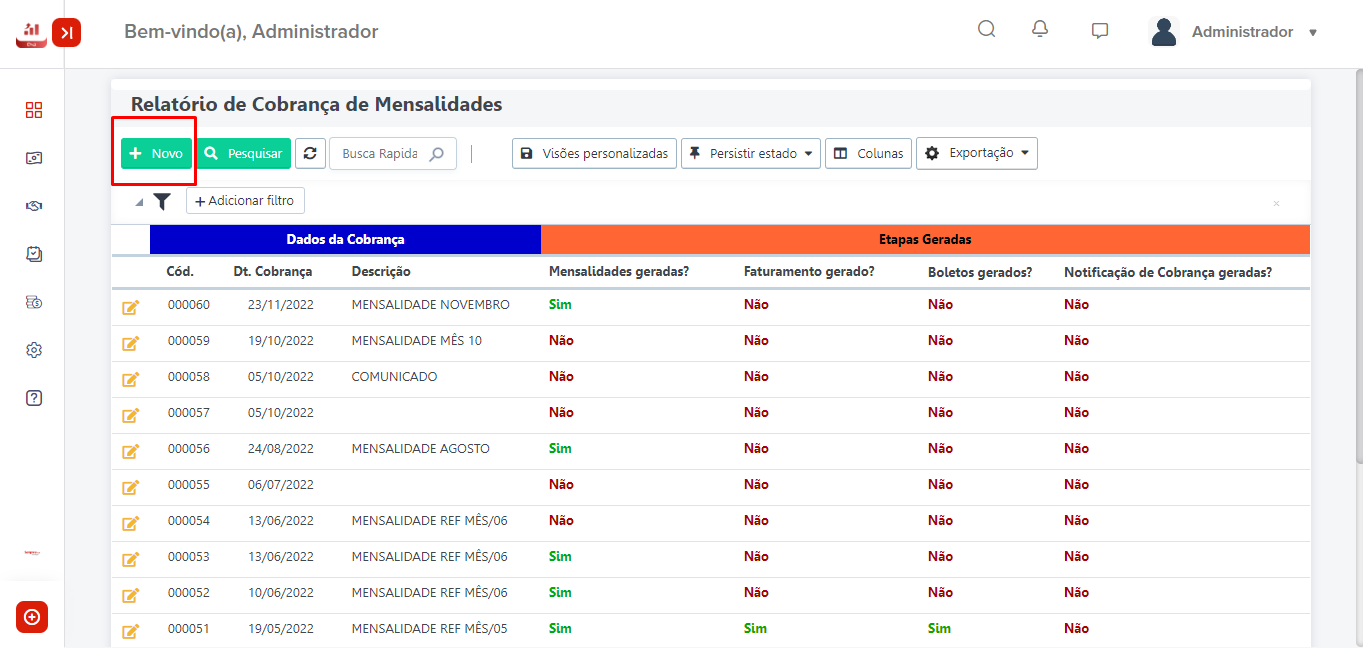
Digite uma descrição na cobrança e clique em Iniciar cobrança
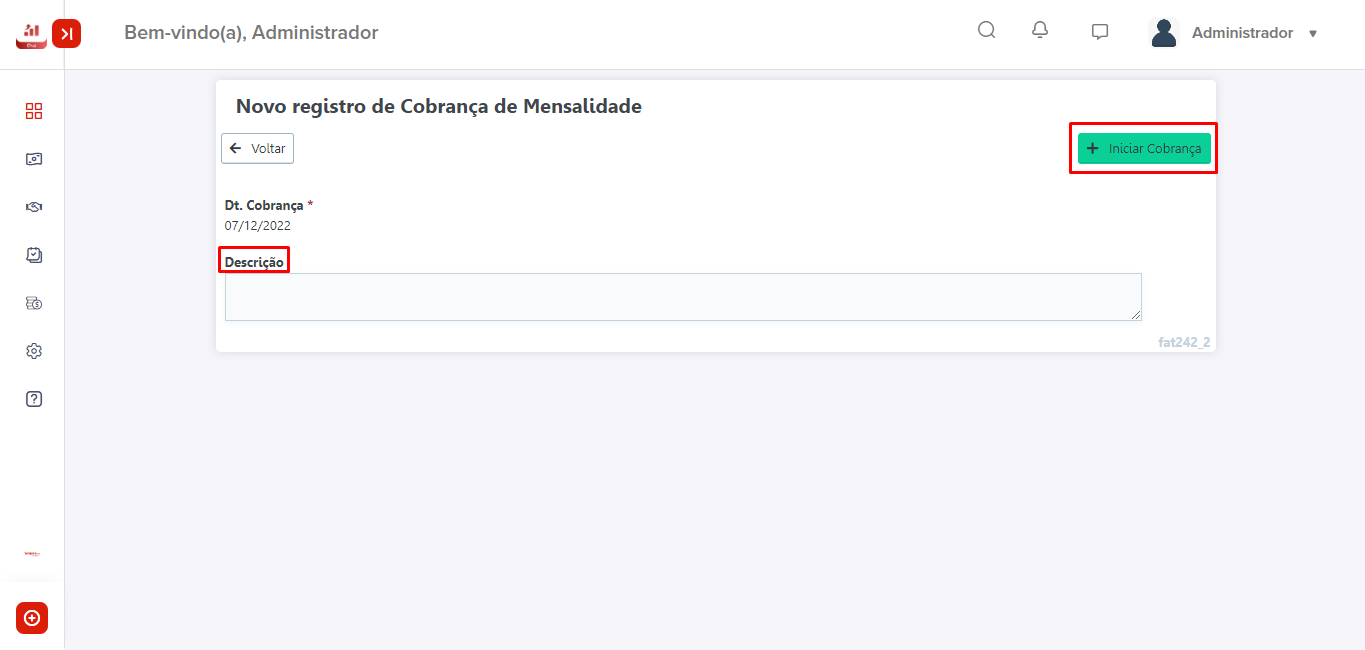
Após isso precisamos seguir 4 passos para concluir a geração das mensalidades do mês em questão, são eles:
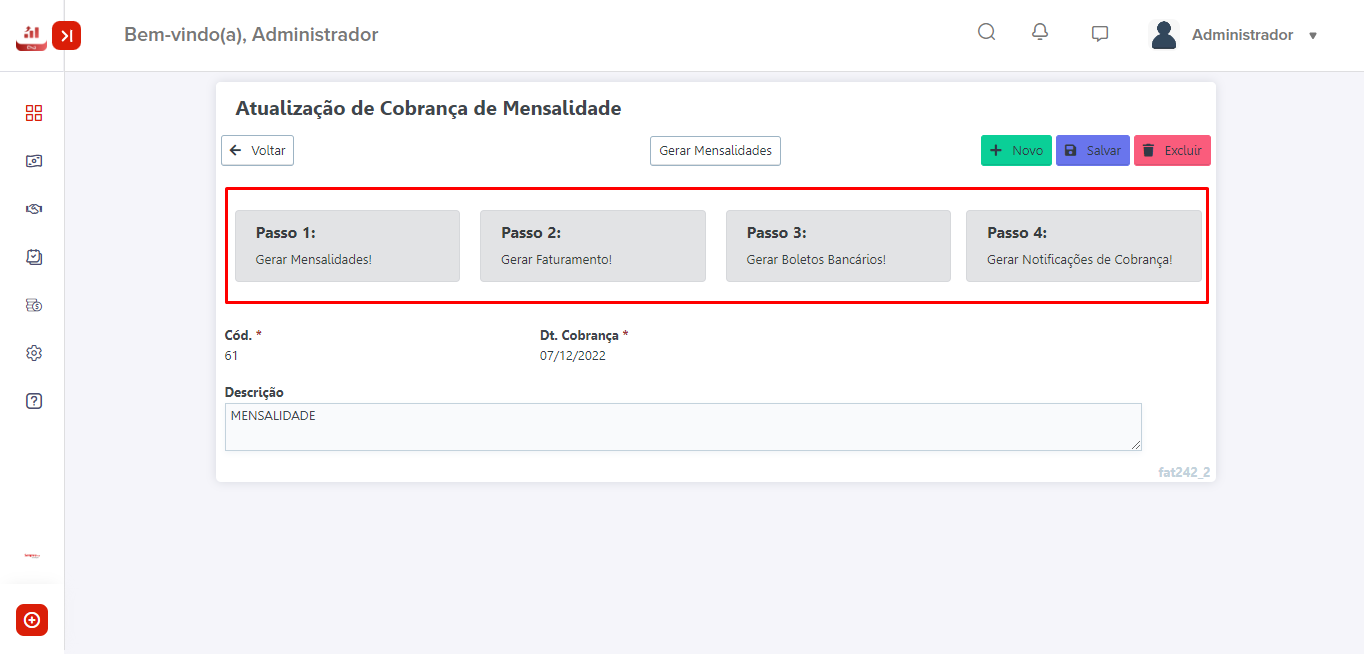
Passo 1: Gerar venda – O sistema irá perguntar qual a data de referência, após colocar a data precisa somente apertar em gerar mensalidade.
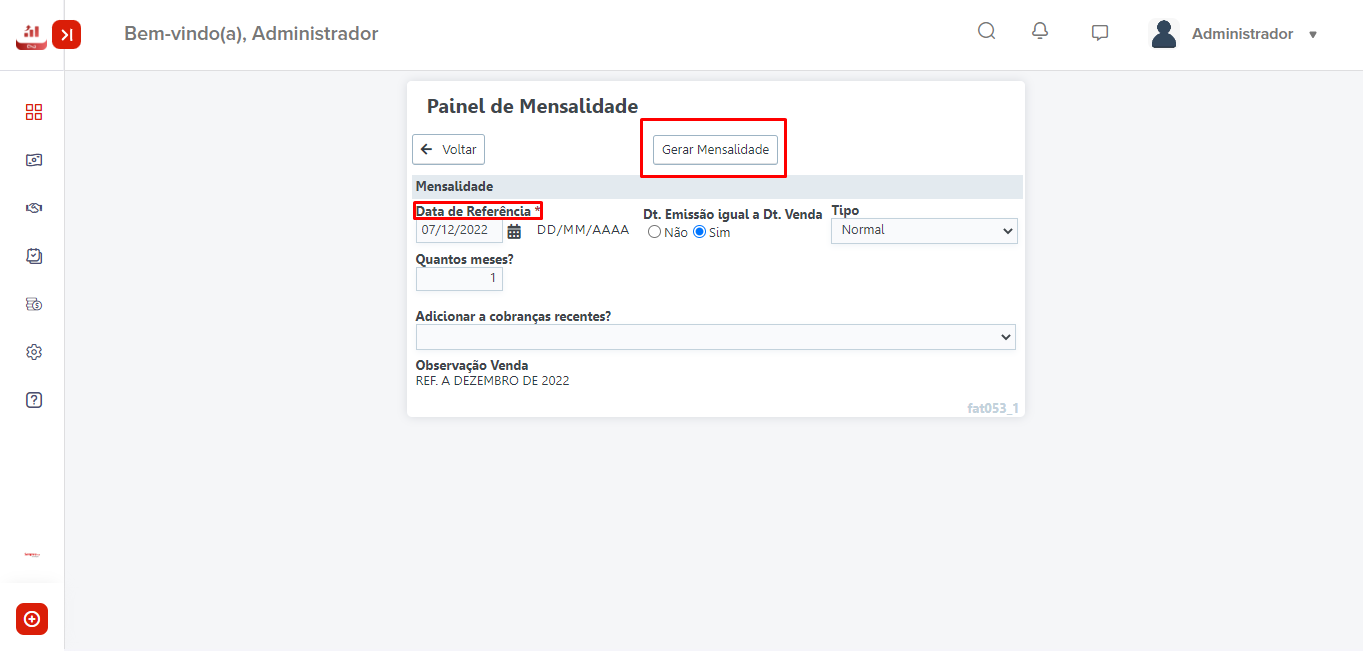
Passo 1: O sistema irá informar a quantidade de vendas geradas e se por algum motivo der errado também vai informar a quantidade e o motivo.
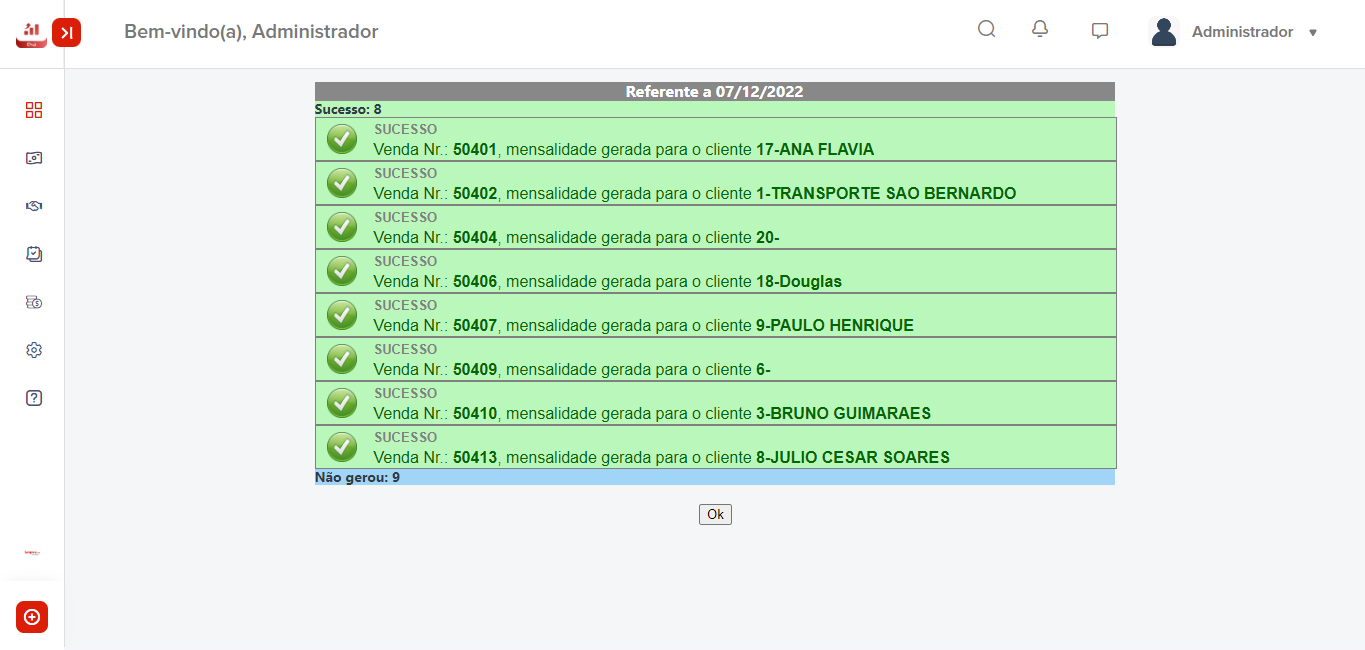
Passo 2 – Gerar faturamento, o sistema irá faturar todas as vendas feitas no passo anterior
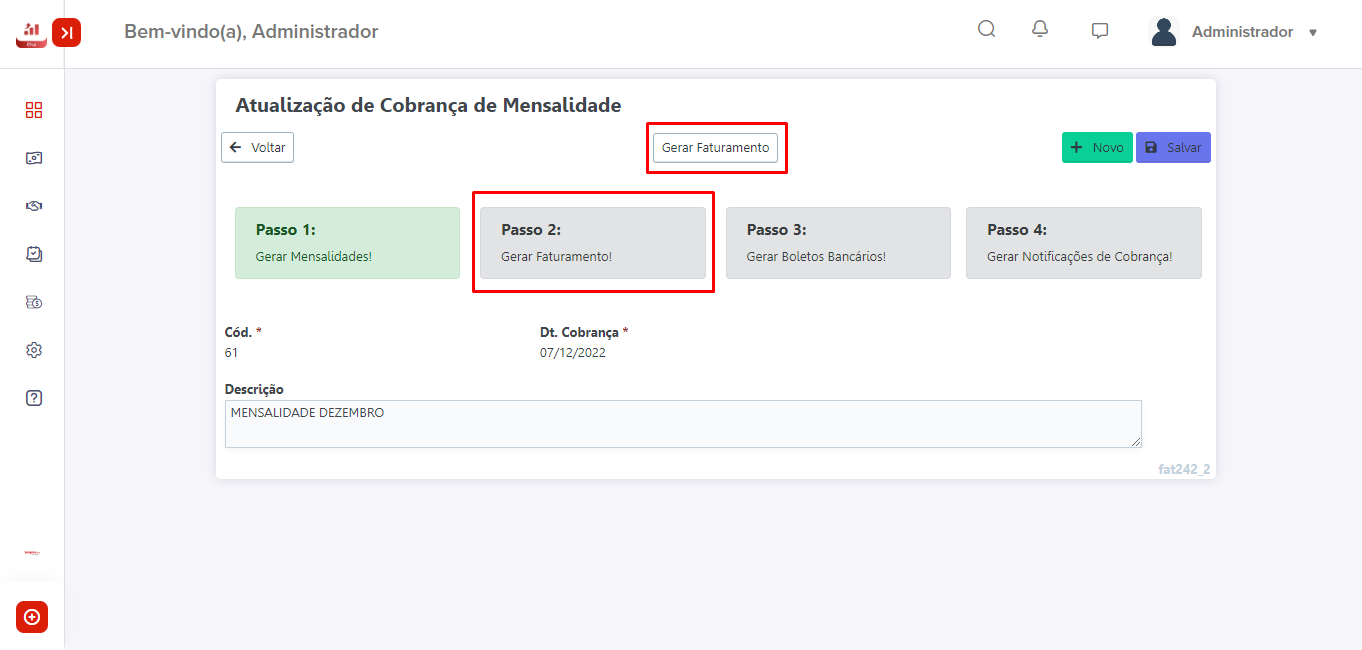
Passo 3 – Após gerar o faturamento no passo 3 precisamos registrar os boletos, se for banco “tradicional” precisamos imprimir os boletos e gerar as remessas para registrar no canal de comunicação do banco, se for banco “digital”, precisamos somente imprimir ou gerar o nosso número, lembrando que o prazo e a forma de pagamento de cada cliente já estão configurados no cadastro dos mesmos.
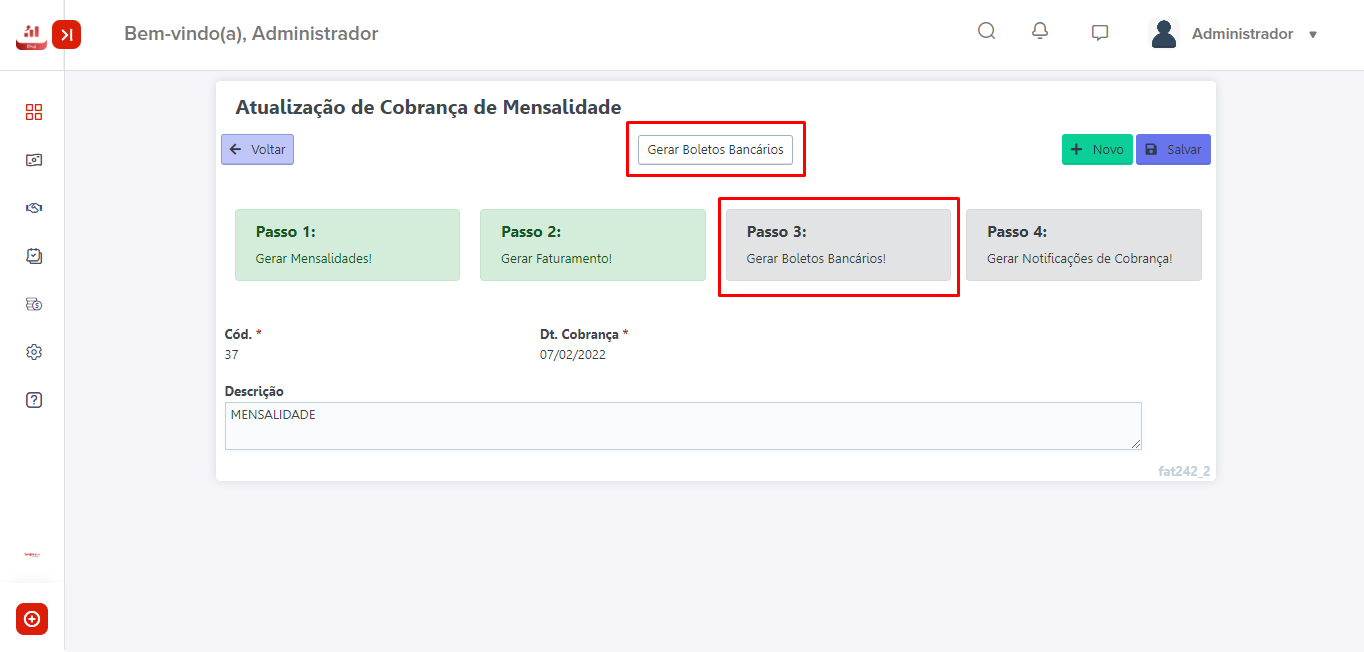
Passo 4 – Com as notificações de cobrança já configuradas o passo 4 será feito o encaminhamento de todas as notificações para os e-mails dos clientes.
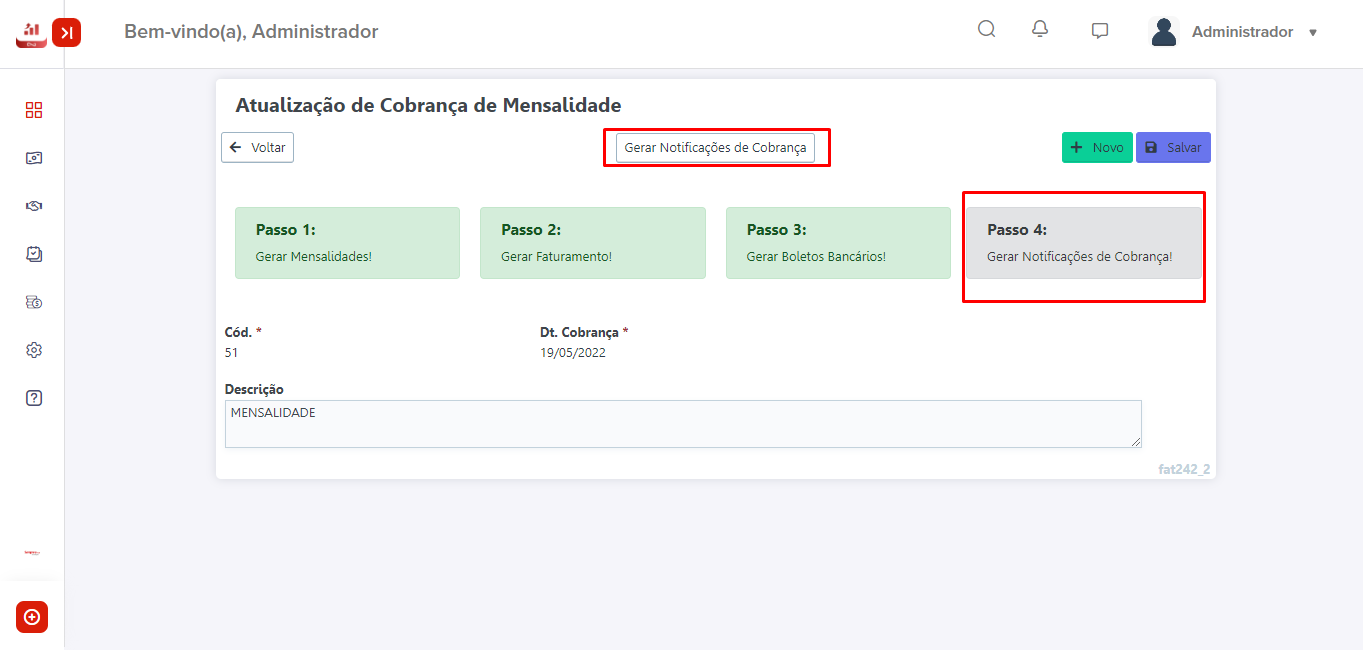
SM032 Como gerar notificações de cobrança
Para gerar as notificações acesse o menu
Mensalidade – Controle –Gerar Notificações de Cobrança.
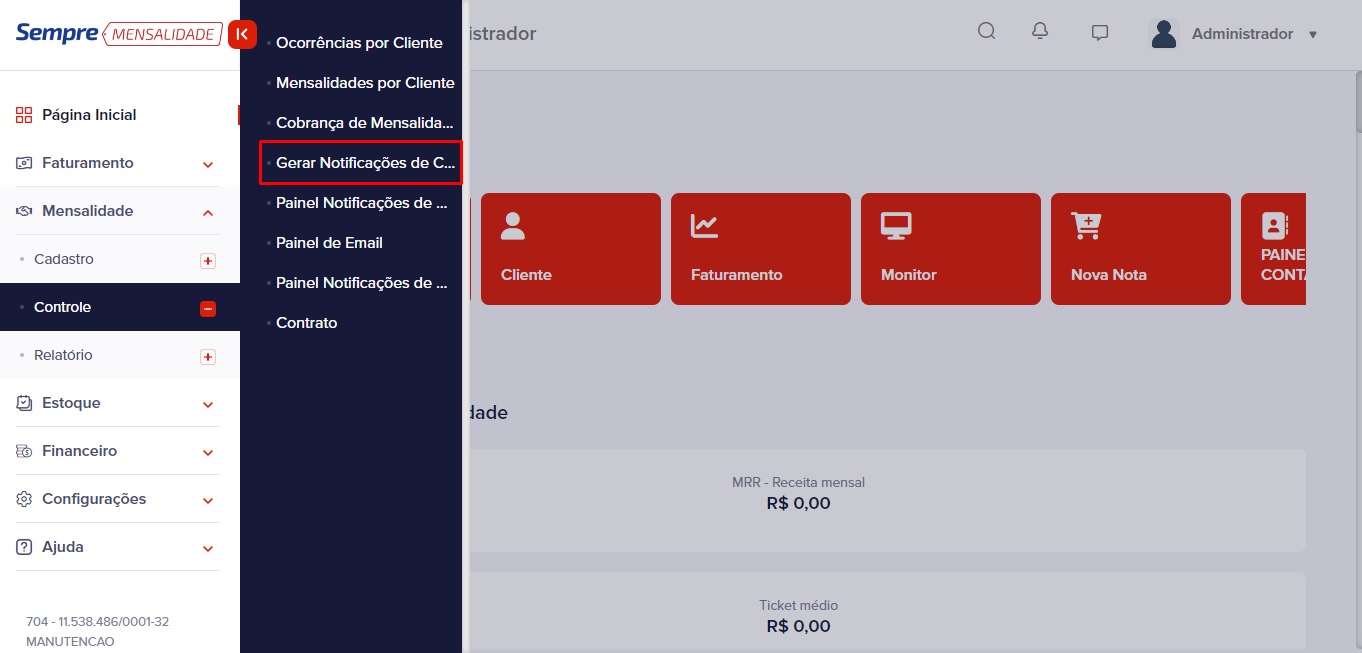
Antes de qualquer coisa é necessário configurar as notificações que deseja usar e a mensagem de cada uma delas. Podemos utilizar até 7 notificações diferentes, para isso marque as notificações que deseja usar, a quantidade de dias, se vai avisar antes, depois ou na data do vencimento, a mensagem que será utilizada e clique em Atualizar. Para configurar a mensagem clique no botão Mensagem.
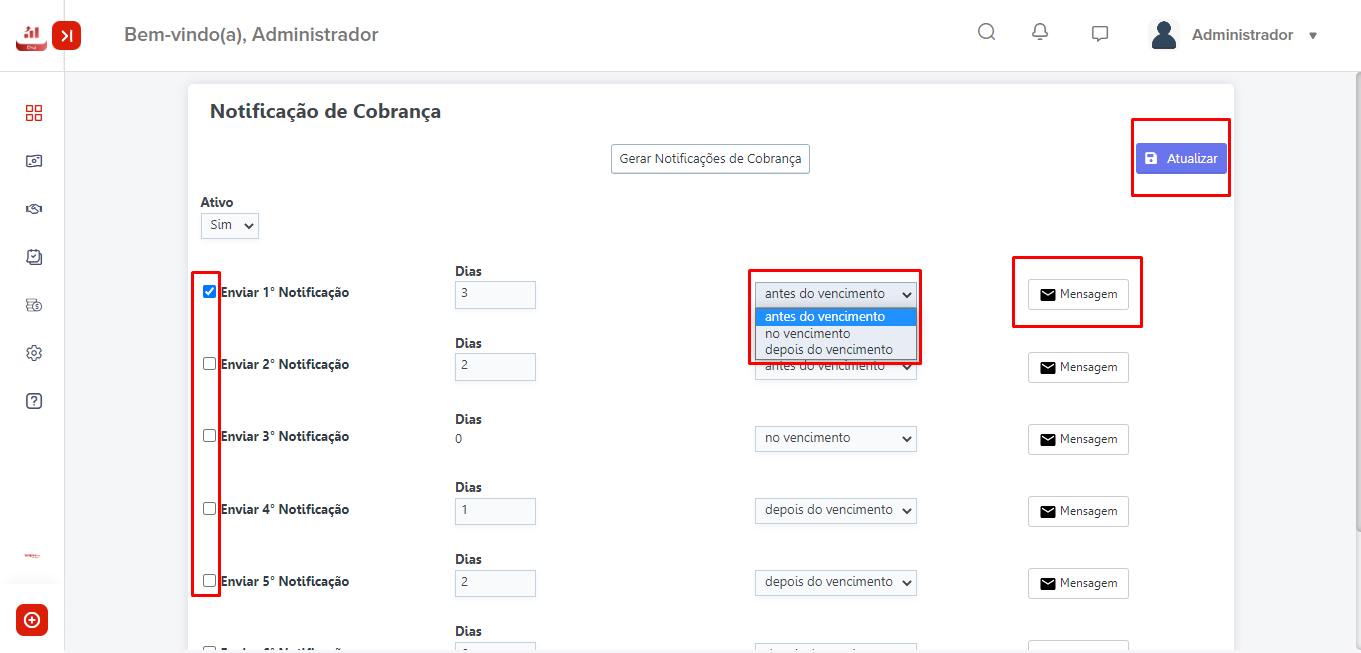
Aqui você pode utilizar as variáveis de cada cliente para definir um padrão de mensagem. Por exemplo, se escolho a variável #NOME_FANTASIA_CLIENTE aonde eu inserir essa informação vai trazer o nome fantasia de cada cliente assim funciona com as outras.
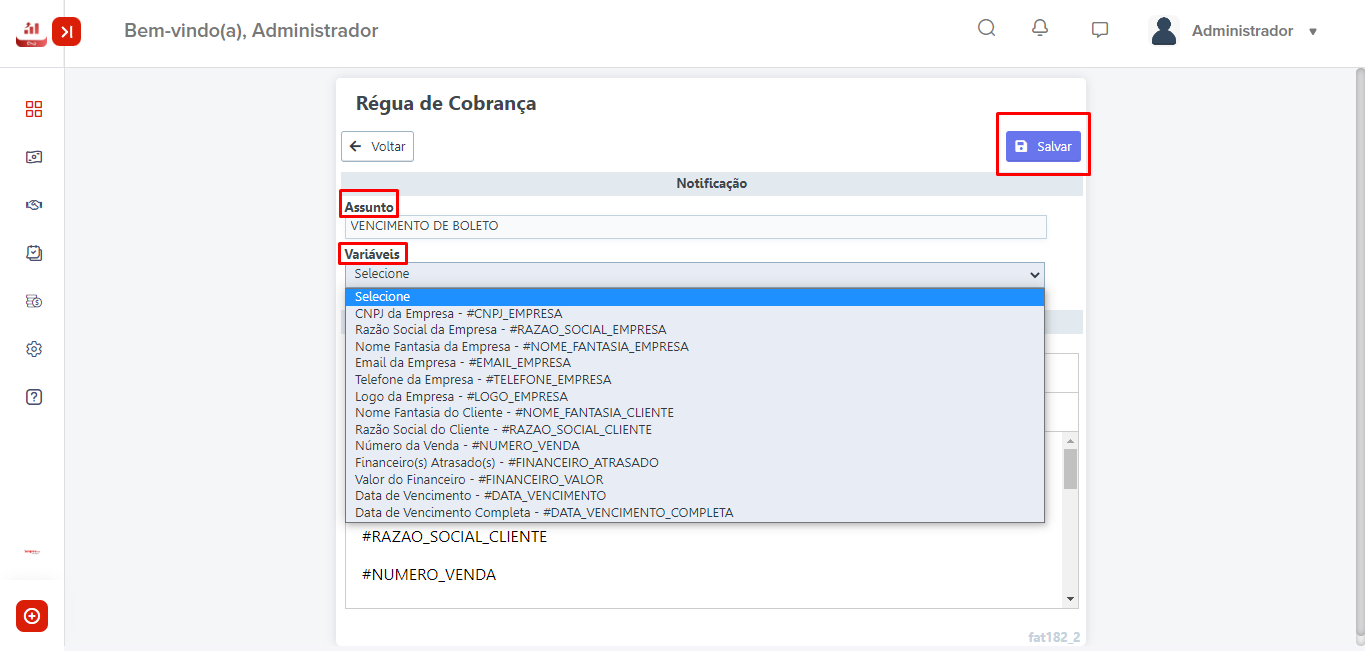
Após escolher as variáveis que serão utilizadas monte o texto da forma que achar melhor e clique em salvar.
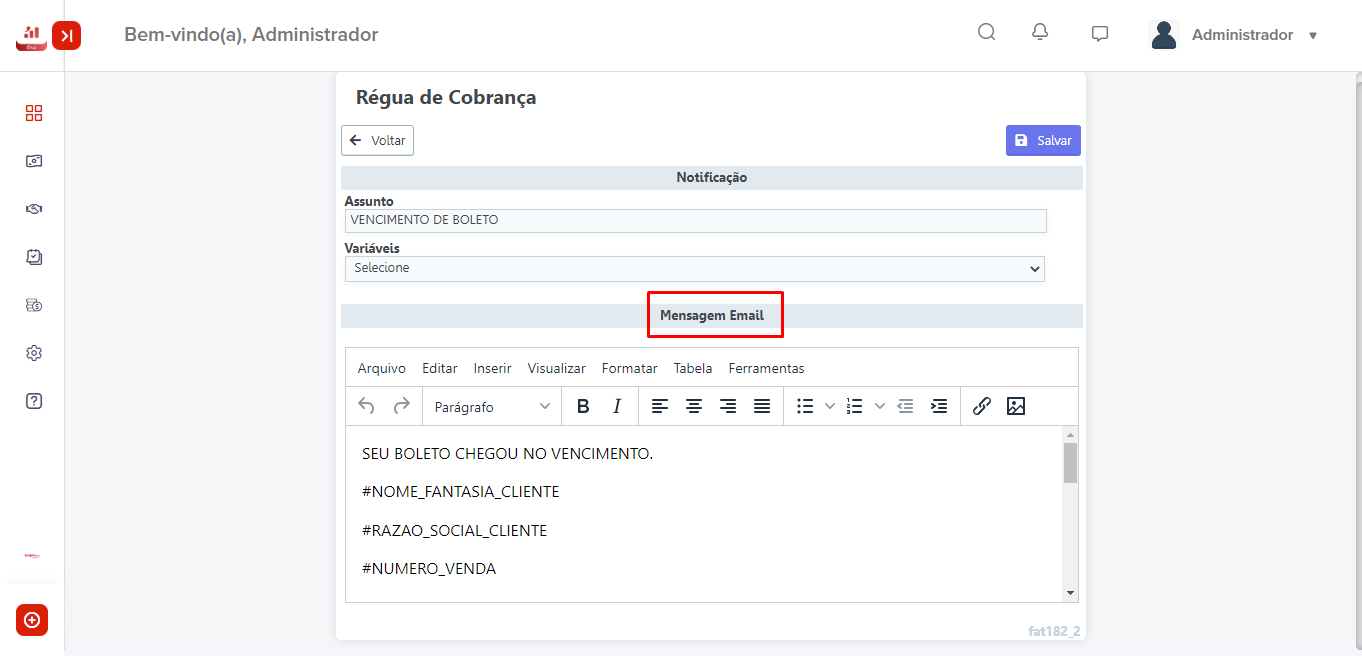
Após tudo configurado e seu faturamento gerado basta ir na tela principal de notificações de cobrança e colocar como ativo “sim”.
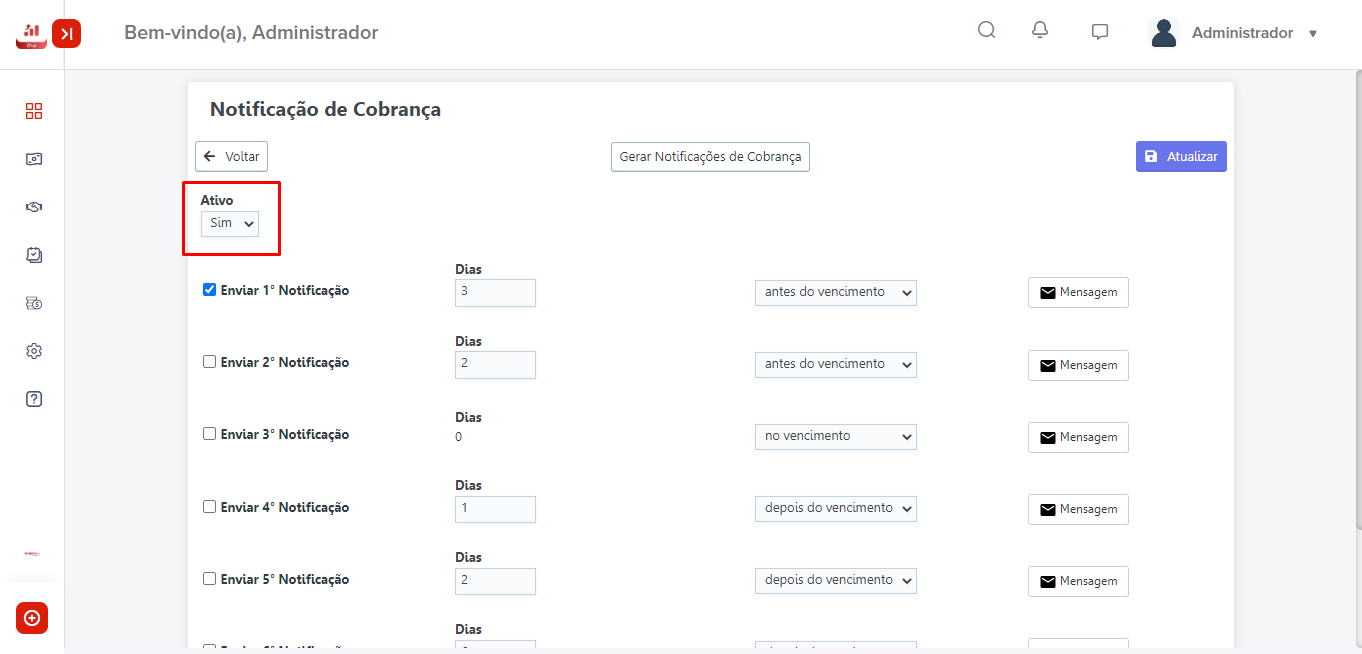
Os e-mails serão agendados automaticamente de acordo com a configuração de cada notificação, caso algum título seja pago o sistema automaticamente irá cancelar esse envio de cobrança.
Obs: Após gerar mensalidade sempre fazer o processo de gerar as notificações de cobrança.
SM033 Como visualizar a tela de Painel de Email
Para visualizar o painel de e-mail acesse o menu Mensalidade – Controle – Painel de E-mail.
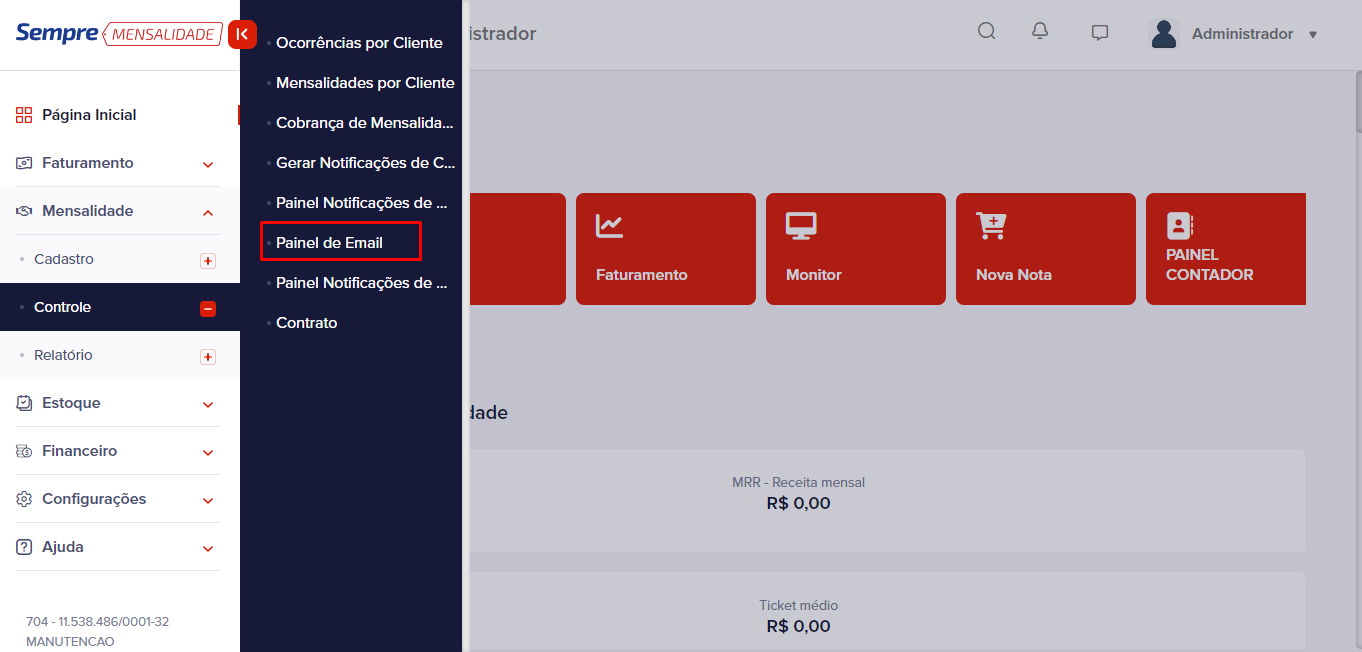
Aparecerá o filtro com campos como Dt. Envio, Cliente e Tipo. A data sugerida será a do mês atual e o Tipo seria a natureza do e-mail, ou seja, se foi de cobrança, venda, boleto, indicação. Após selecionar os filtros clique em Pesquisa.
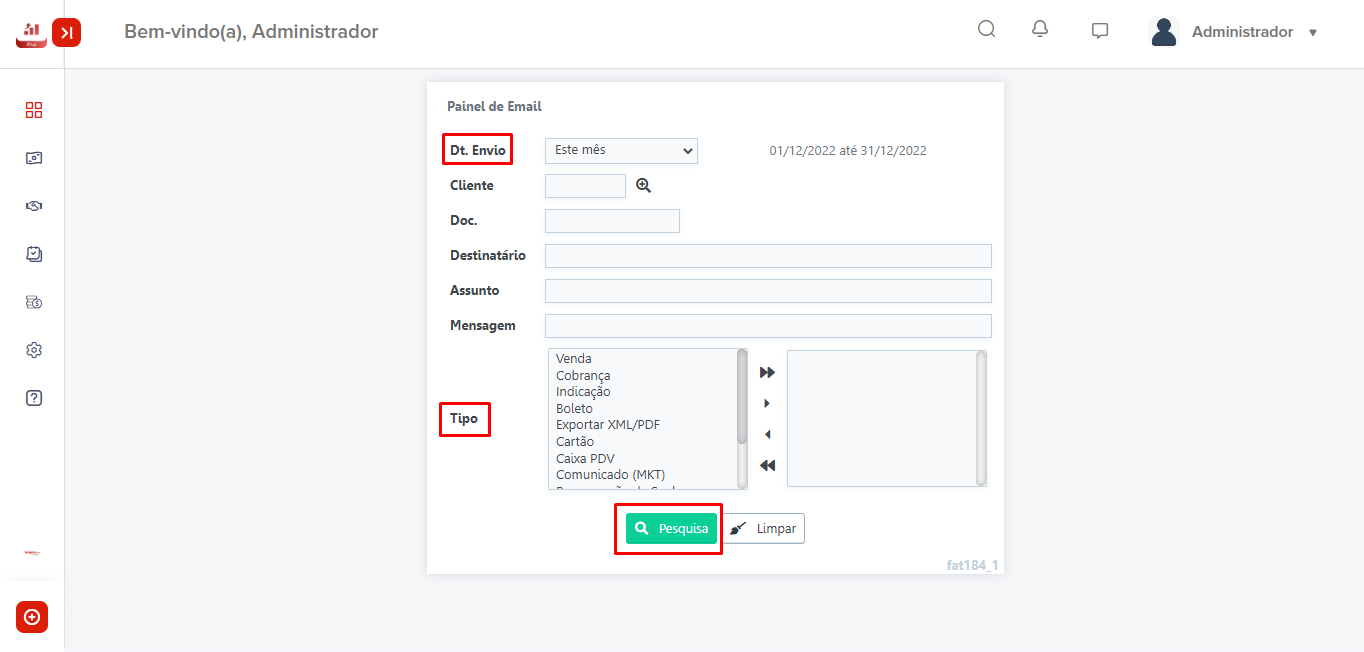
Aparecerá a listagem de todos os e-mails enviados pelo sistema, informando o Tipo, Doc (número da venda), Cliente, Dados do e-mail e na última coluna o Status, se o e-mail foi visto, visualizado, excluído, toda a situação do e-mail. Caso clique no lápis ou na mensagem do Status abre todo o histórico de cada e-mail e com mais detalhes sobre ele.
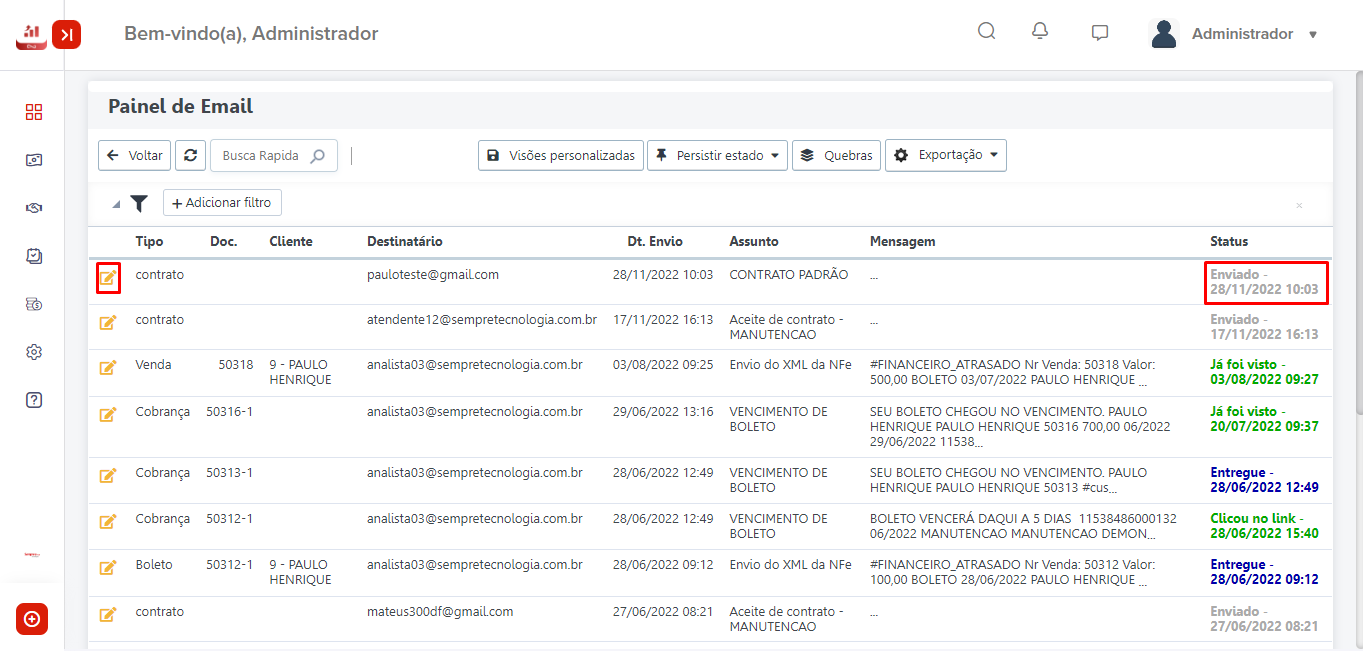
Aqui aparece o histórico do e-mail, todos seus status com data e hora, dados específicos da fatura como valor e os itens da nota fiscal.
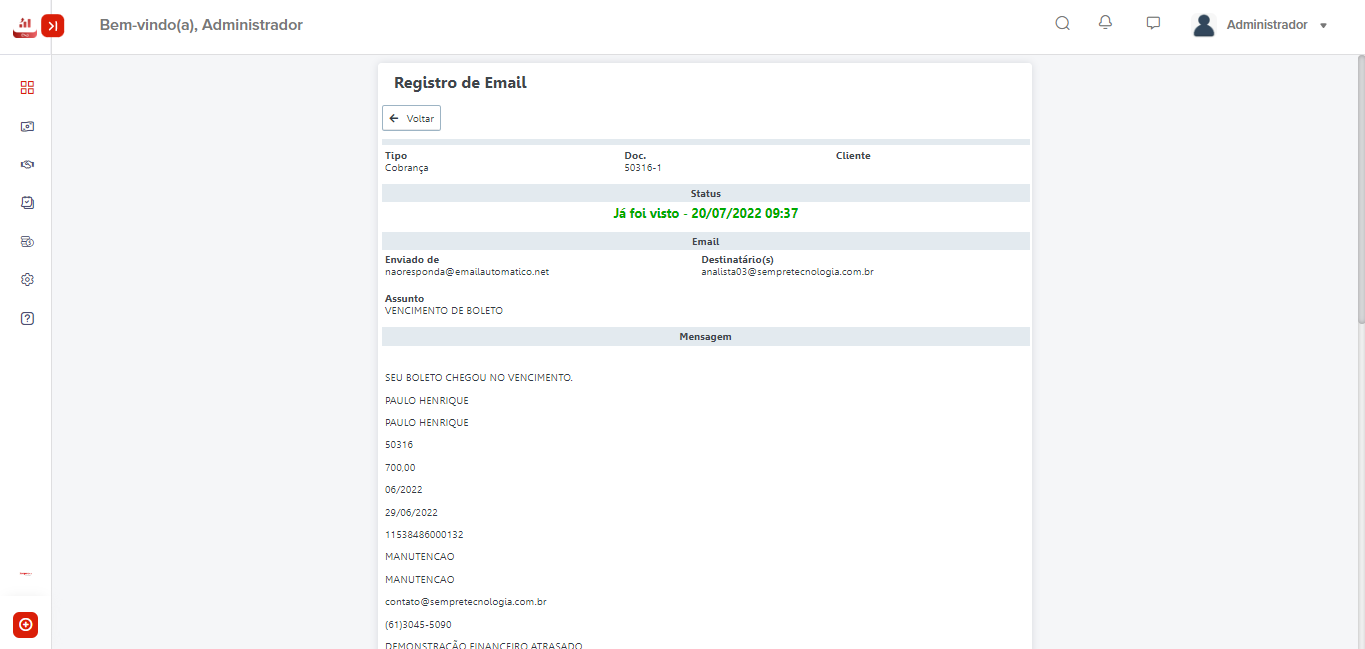
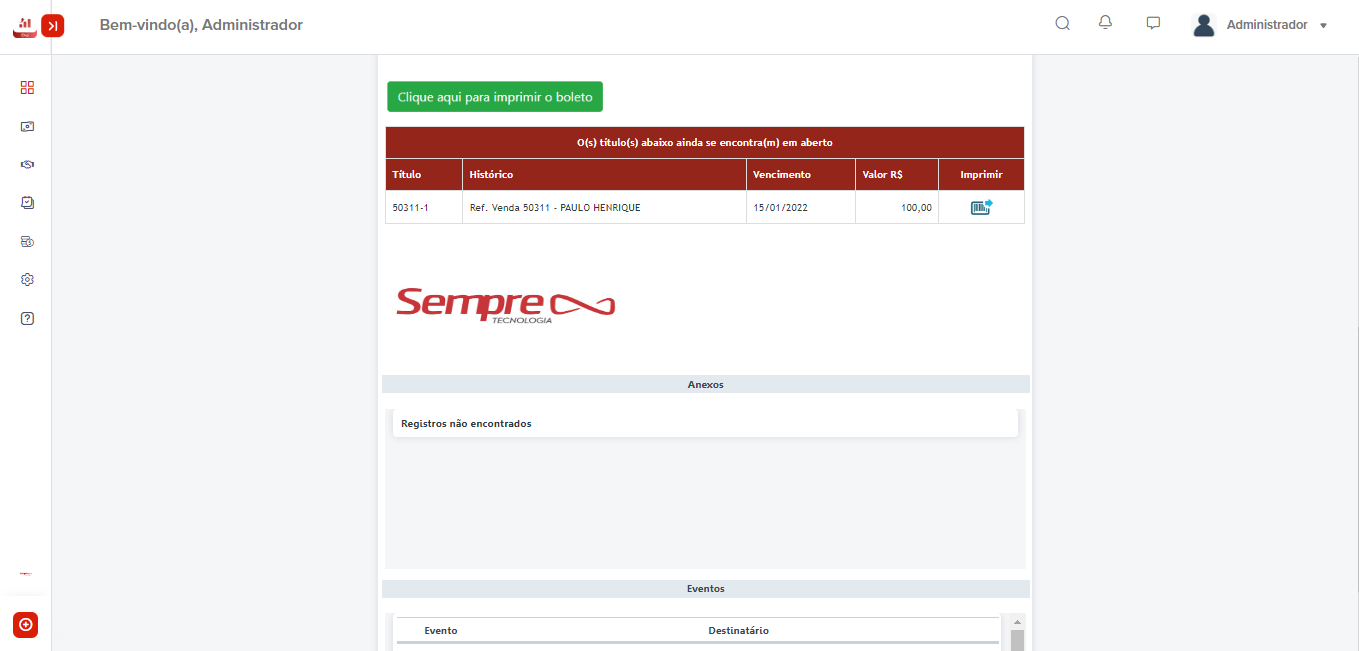
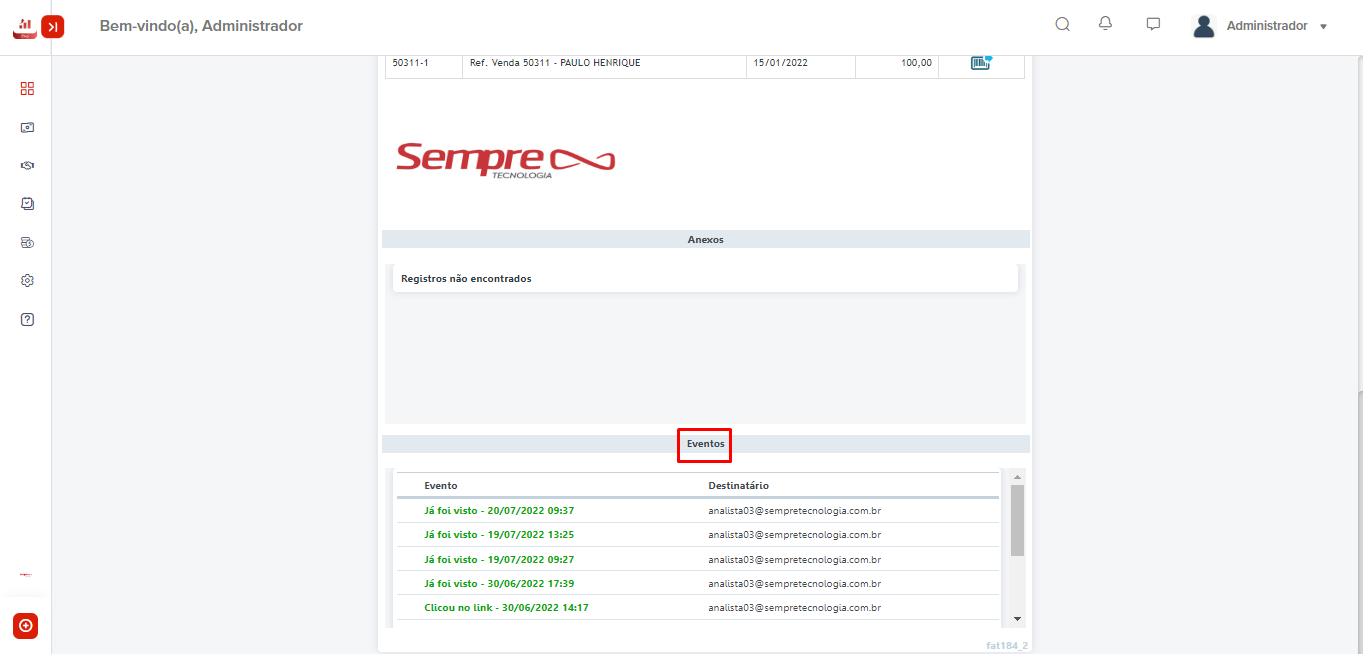
Assim é possível acompanhar cada e-mail enviado pelo sistema e saber o status de cada um deles, basicamente uma tela de acompanhamento.
SM034 Como visualizar a tela de painel de notificações de cobrança.
Para visualizar o painel de notificações de cobrança acesse o menu Mensalidade – Controle – Painel de Notificações de Cobrança.
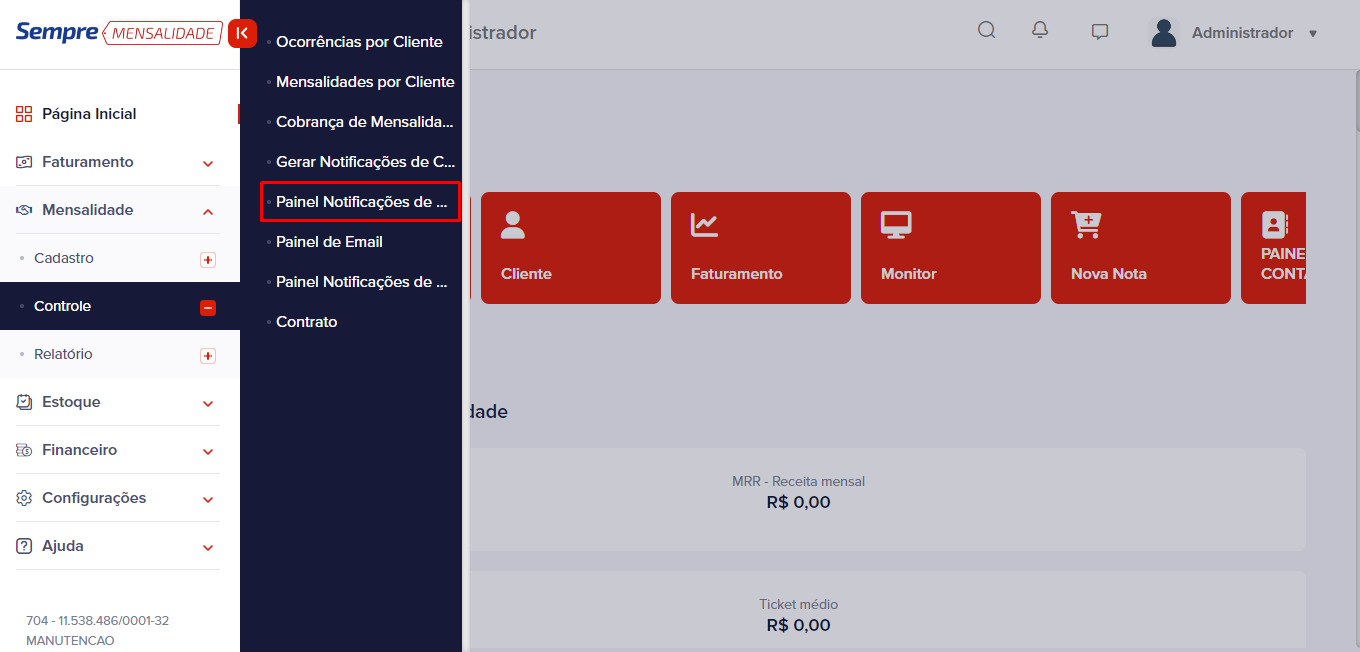
Essa tela é basicamente um controle das notificações que estão agendadas para ser enviadas aos clientes com informações como: Número da venda, Assunto, N° da notificação, Data do envio e se foi enviado ou não. Se enviado na coluna Status mostra como está a situação do e-mail, se foi entregue, se foi visto para um controle interno melhor.
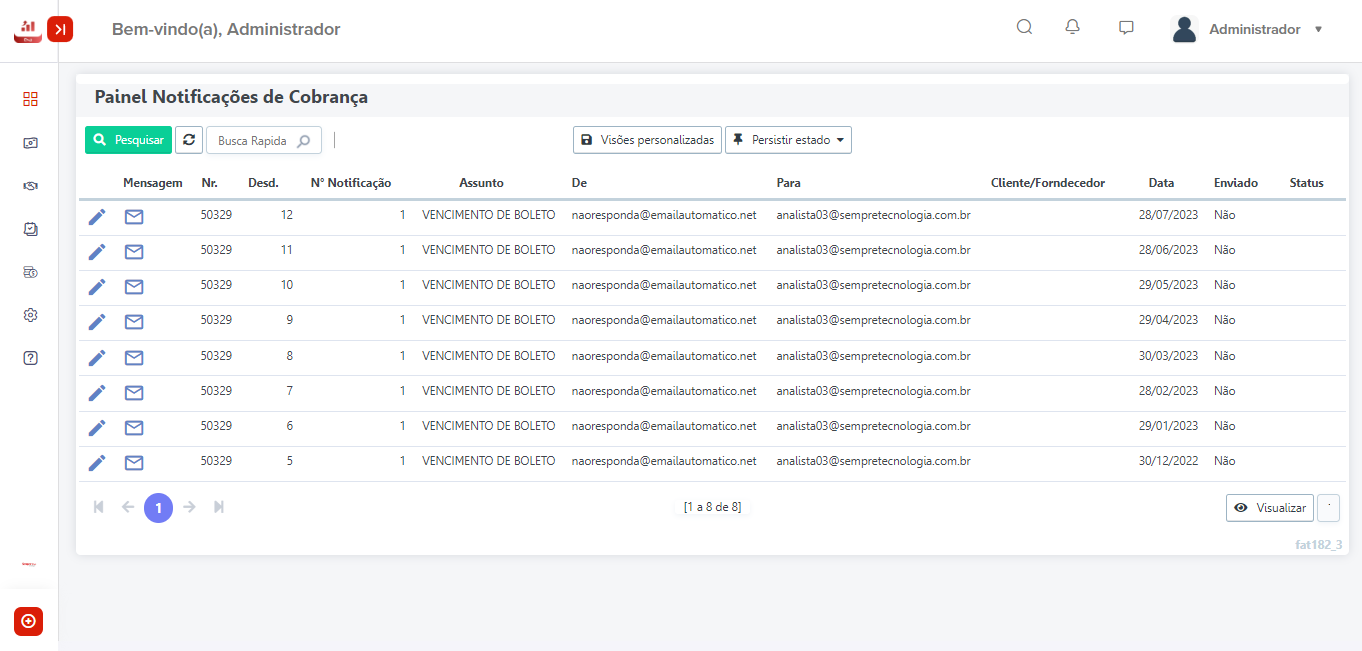
Como citado no manual de Gerar Notificações de Cobrança se algum título é pago o envio dessa cobrança é automaticamente cancelado.
FAQ: Se alterar a mensagem de notificação, vai alterar só as próximas ou também altera as mensagens que já estão agendadas?
- Caso haja alteração na mensagem de cobrança assim que der o comando para gerar as notificações todas as mensagens são alteradas, inclusive as que já estavam agendadas.
SM035 Como visualizar a tela de painel notificações SMS/WHATSAPP
Para visualizar o painel de notificações de cobrança acesse o menu Mensalidade – Controle – Painel Notificações de SMS/WHATSAPP.
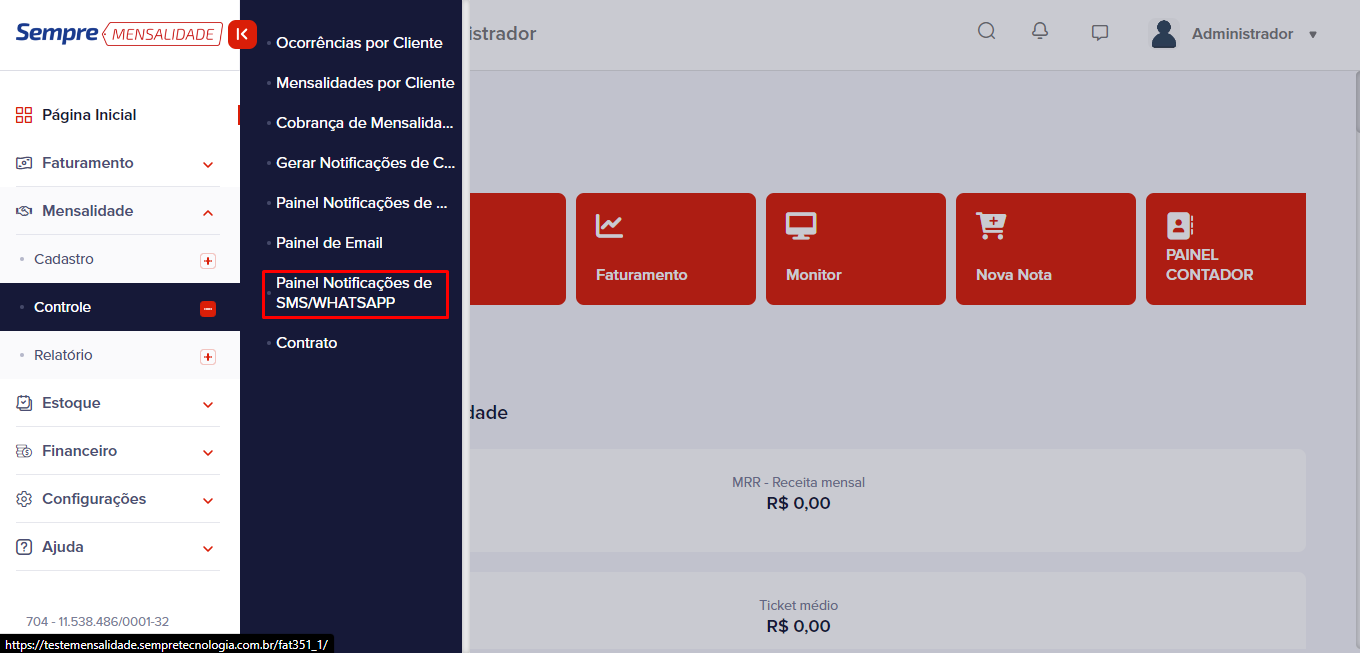
Nessa tela vocês podem pesquisar por Dt. Envio, cliente, título, notificação e tipo de envio (sms ou whatsapp).
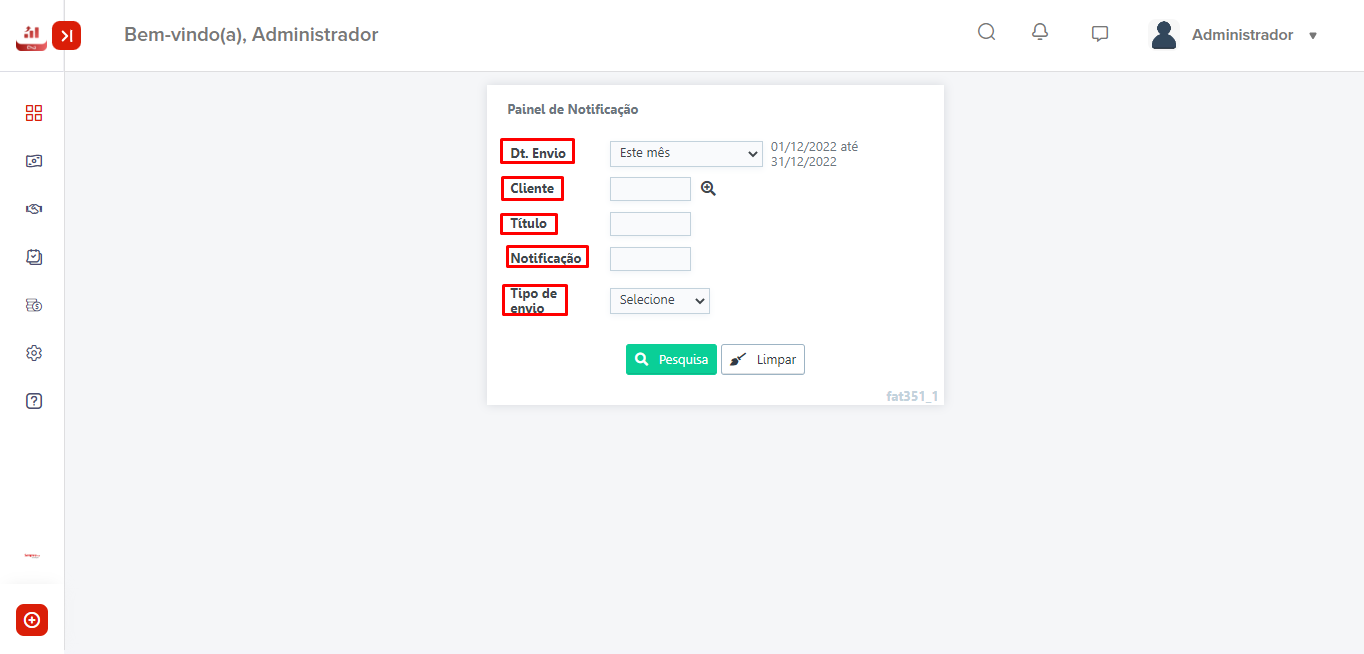
Essa tela é basicamente um controle das notificações que estão agendadas para ser enviadas aos clientes.
SM038 Mensalidades por cliente
Mensalidades por cliente
Para verificar todas as mensalidades dos clientes conseguindo verificar (Código, Cliente, CNPJ/CPF, Área, Forma de Pg, Centro de Custo, Grupo de Serviço, Serviço, Vr. Mensalidade, Dt. Inclusão Mensalidade, Dt. Ativação, Dt. Desativação, Suspensa?) em uma única tela acesse Mensalidade - Controle – Mensalidades por Cliente.
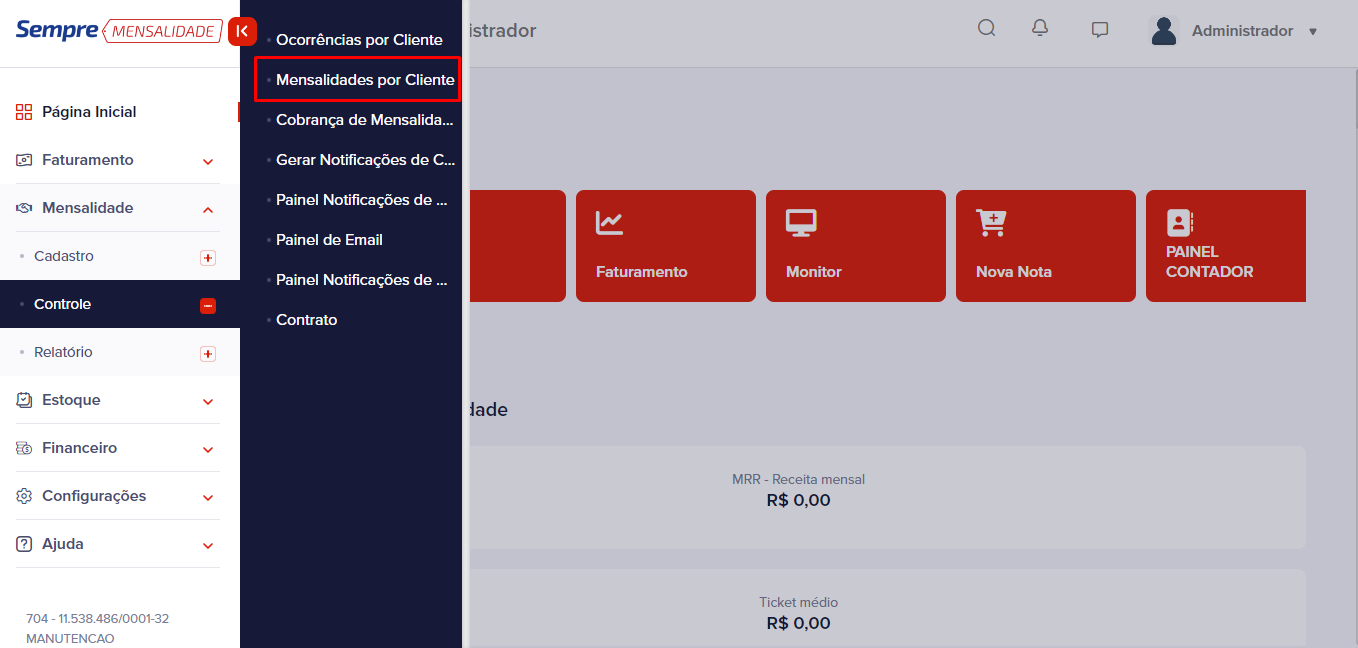
Irá aparecer uma tela de filtros para pesquisar por um cliente especifico, um serviço, entre outros filtros. Após finalizar a pesquisa, clique no botão Pesquisa.
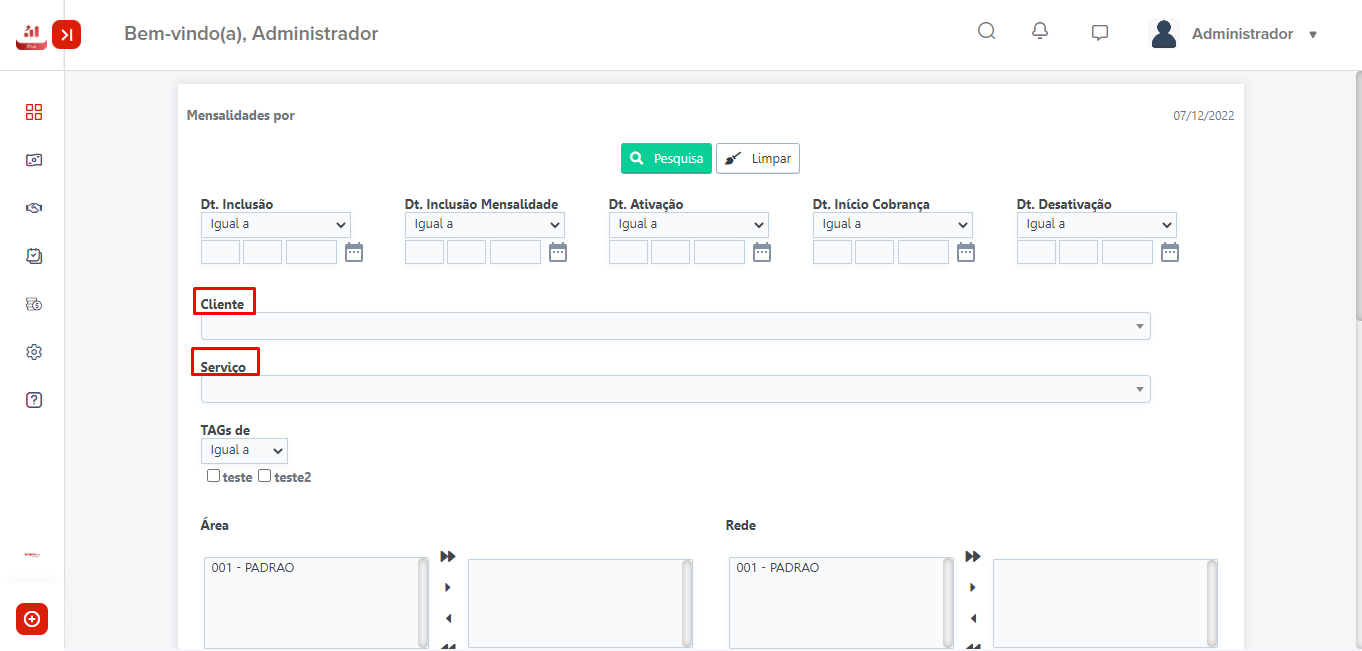
Após o filtro conseguimos em massa:
Ativa – selecionando as mensalidades e apertando em ativar todas selecionadas irão ser ativadas;
Suspender - selecionando as mensalidades e apertando em suspender todas selecionadas irão ser suspensas;
retirar suspensão selecionando as mensalidades e apertando em retirar suspensão todas selecionadas irão voltar para ativas sendo retiradas a suspenção;
Desativar - selecionando as mensalidades e apertando em desativar todas selecionadas irão ser desativadas;
Edição Expressa – após clicar em edição expressa vamos conseguir alterar nas mensalidades selecionadas o serviço e o valor da mensalidade;
Excluir - selecionando as mensalidades e apertando em excluir todas selecionadas irão ser excluídas permanentemente;
Reajuste – selecionando as mensalidades e apertando em reajuste conseguimos vincular um reajuste cadastrado em mensalidade – cadastro – reajuste, assim então aquele percentual será aplicado em todas as mensalidades selecionadas, aplicando um valor em todas as mensalidades de uma única vez.
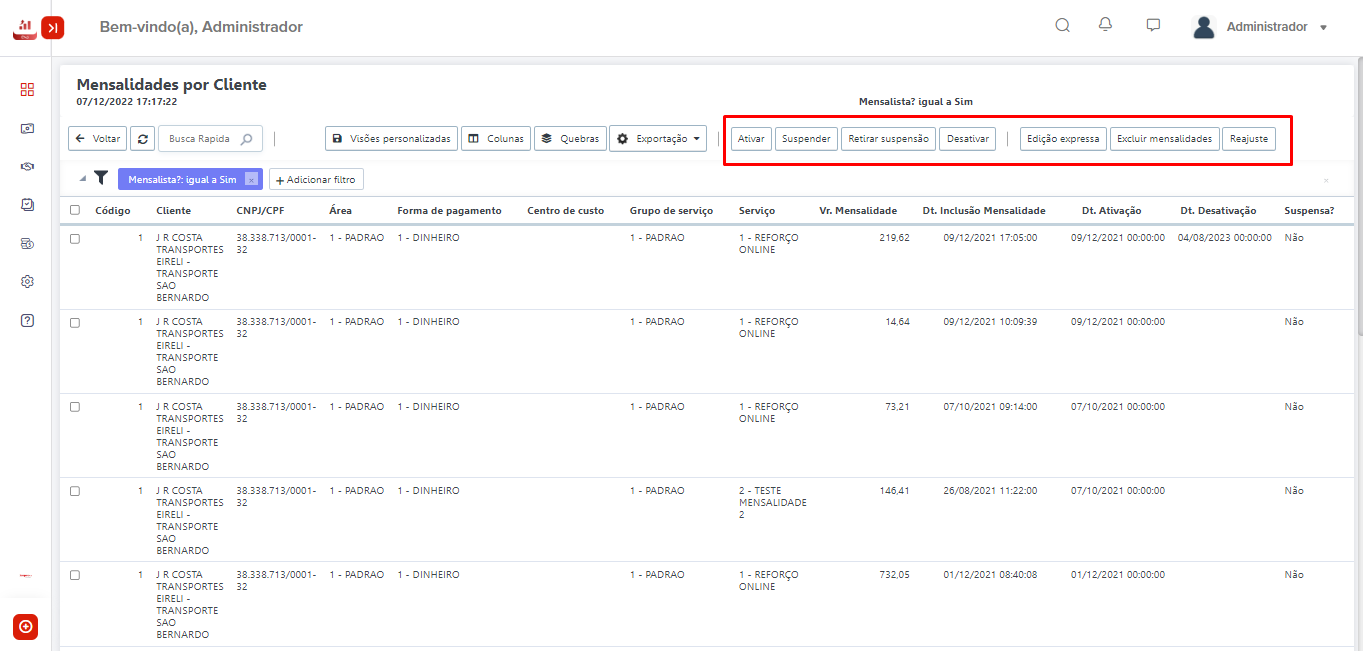
SM039 Como verificar Ocorrências por Cliente
Para verificar todas as ocorrências geradas para os clientes acesse Mensalidade - Controle – Ocorrências por cliente
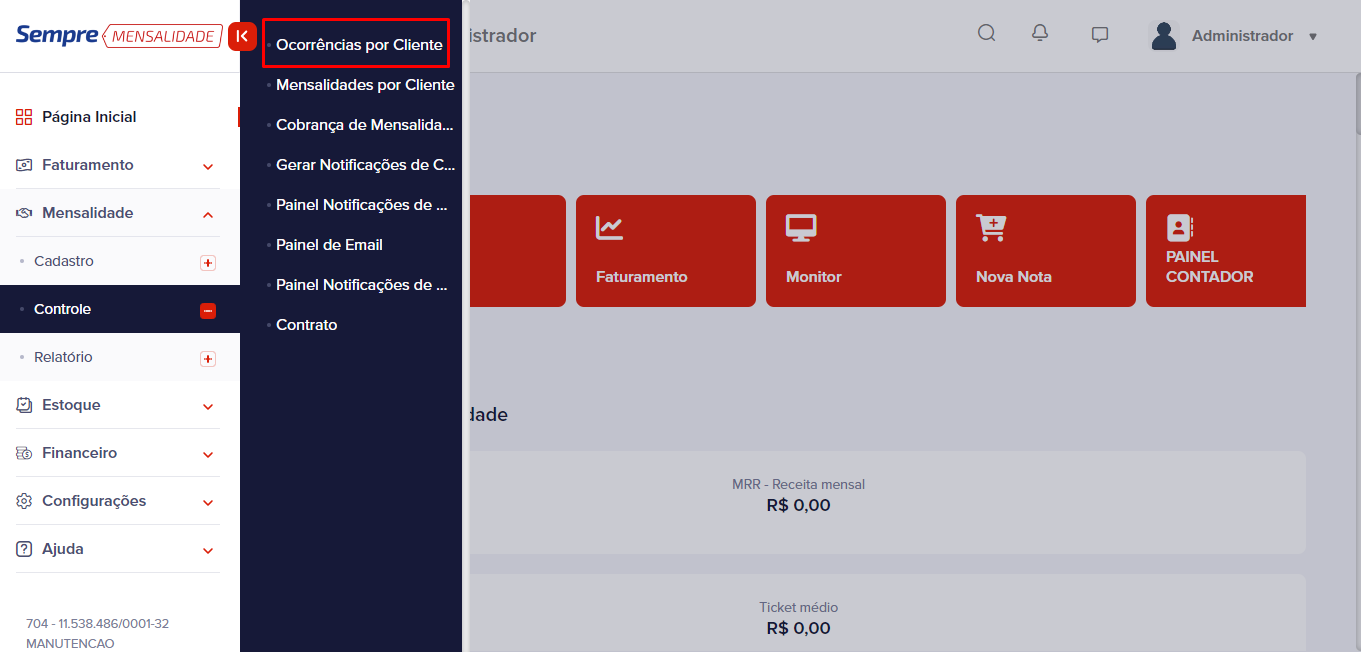
Nessa tela vamos podemos realizar alguns filtros e clicar em “pesquisa”.
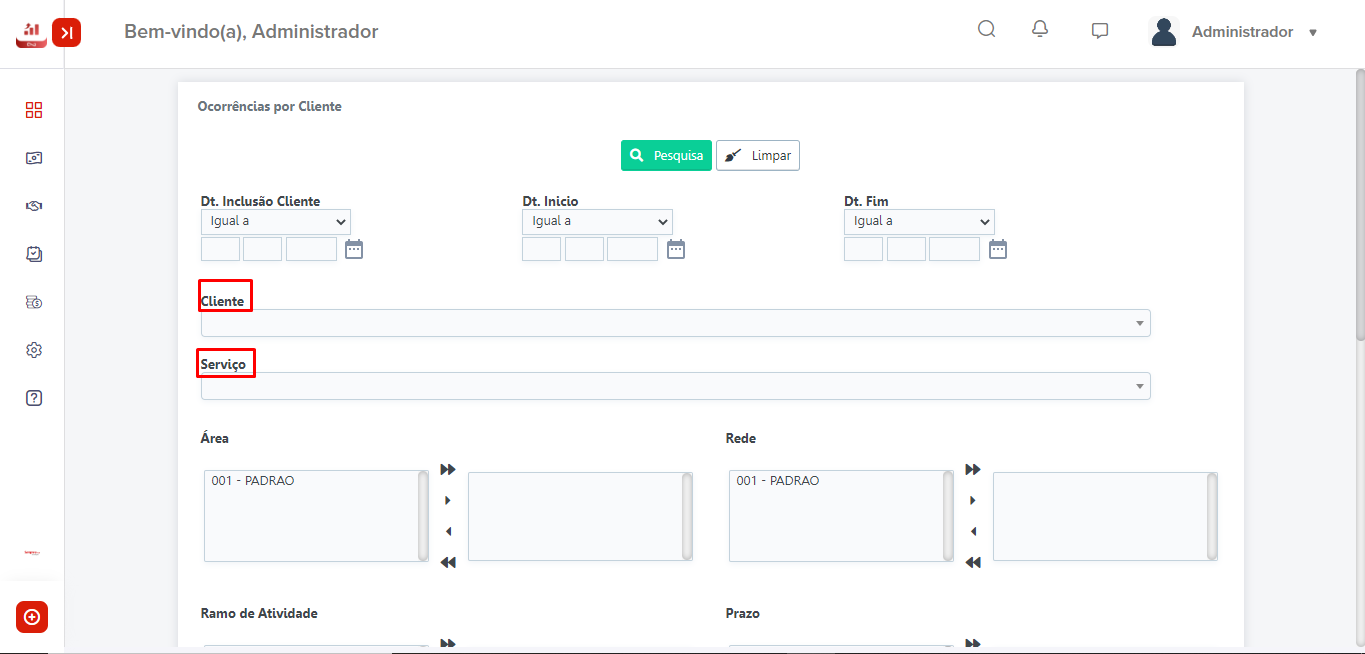
Nessa mesma tela conseguimos fazer edições expressas, edições em lote e excluir as ocorrências selecionadas, precisando somente apertando nos botões circulados.
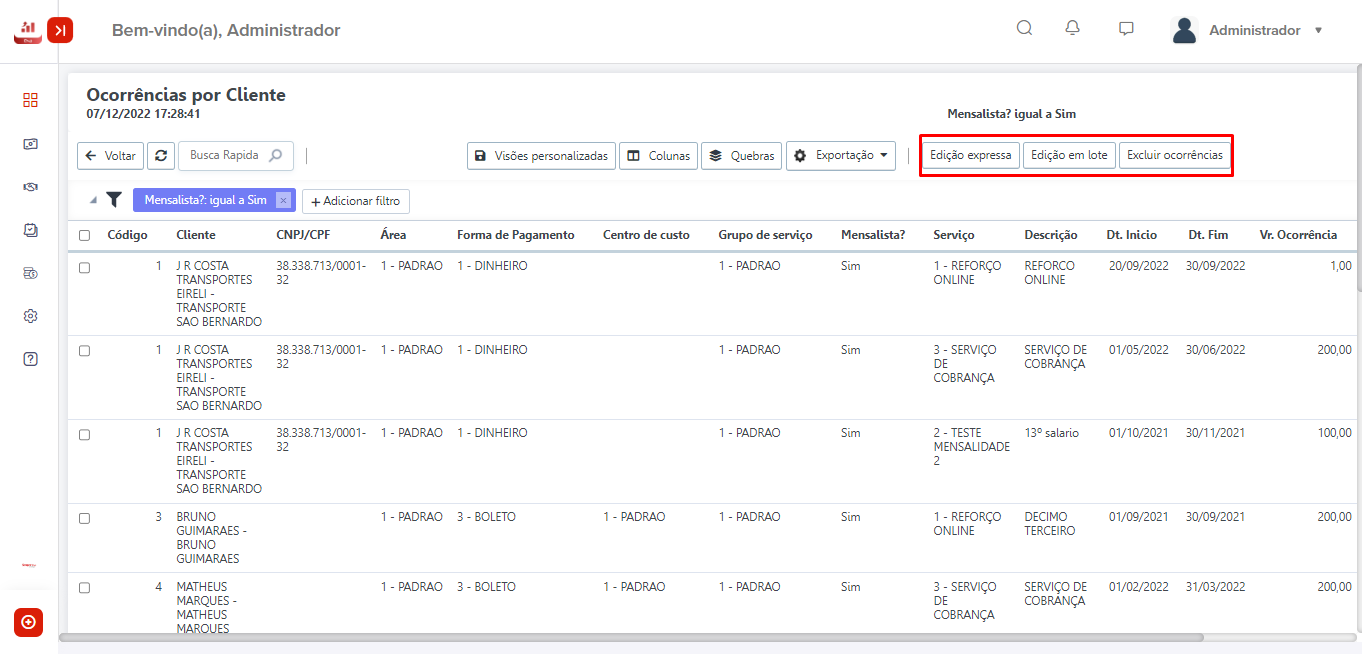
Após isso conseguimos alterar em massa o código do serviço, unidade de medida, descrição do serviço, forma de pagamento, Vr. Ocorrência, Vr. Desconto, Dt. Início e Dt. Fim de todas as ocorrências selecionadas na tela anterior.
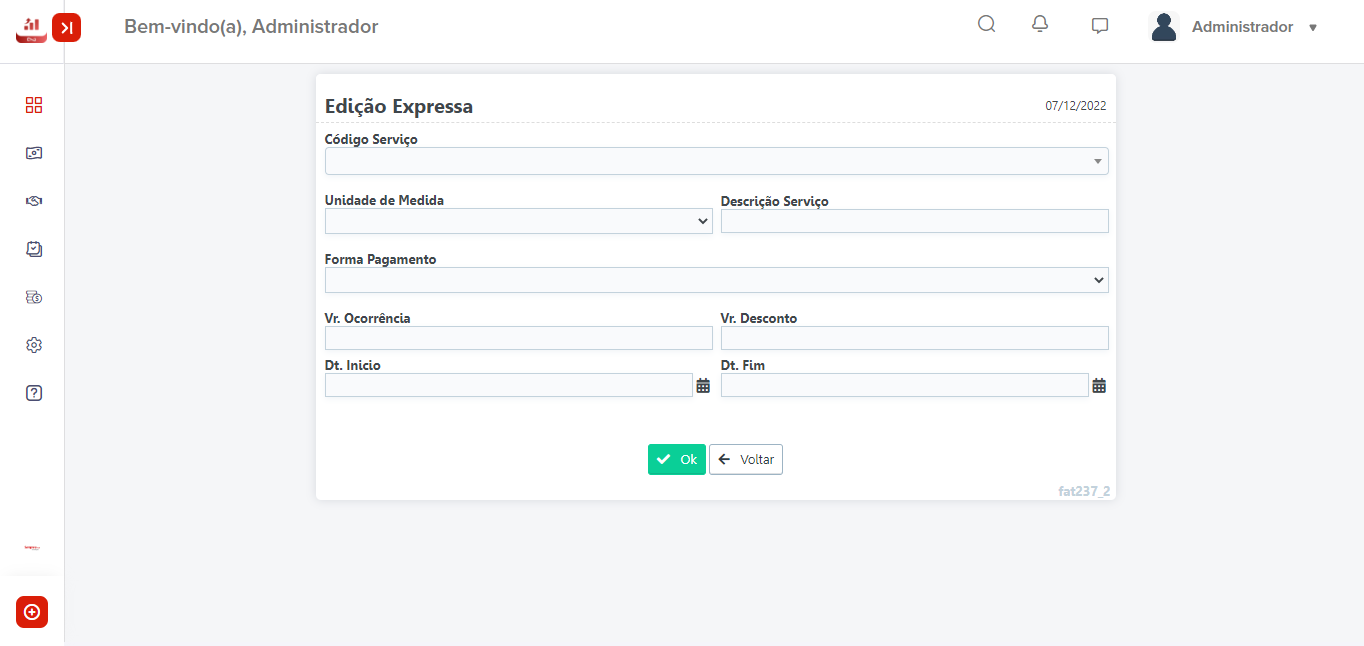
RELATÓRIO
Veja os manuais disponíveis referentes a esse menu:
SM040 Como visualizar o relatório de Ações por Mensalidade
Para visualizar o relatório de Ações por Mensalidade acesse Mensalidade - Relatório - Ações por Mensalidades
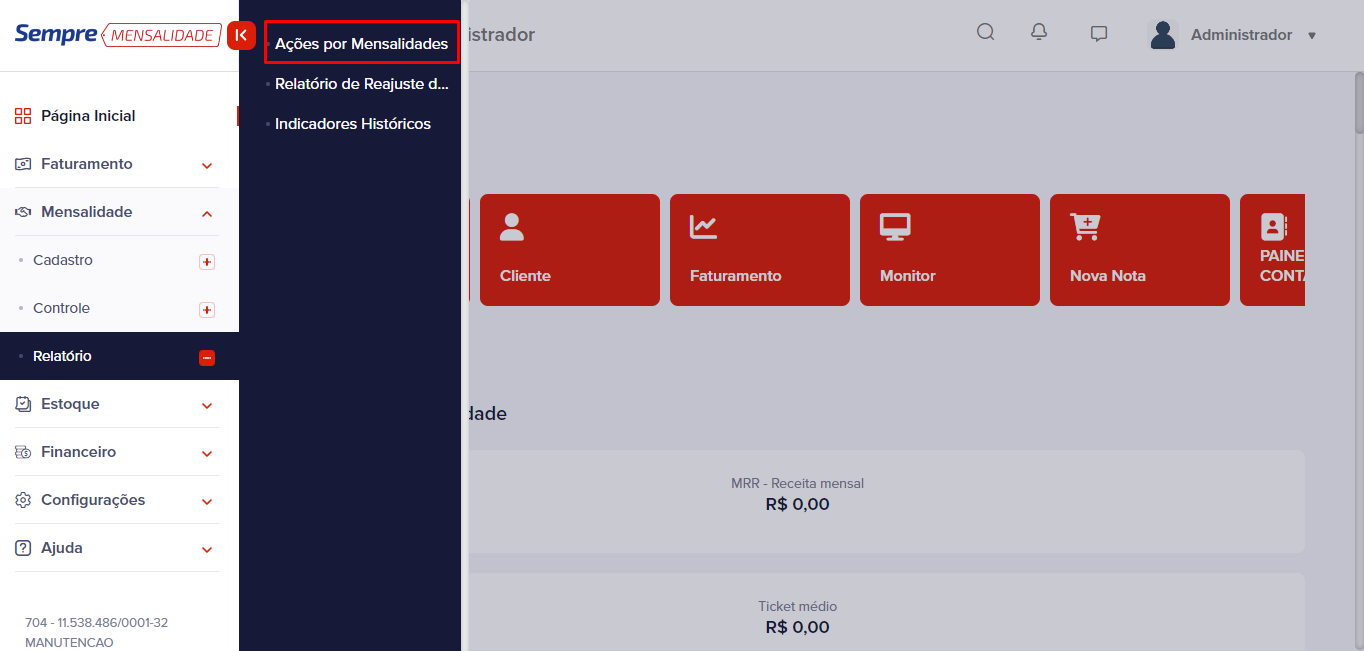
Aparecerão diversos filtros para facilitar a visualização do relatório como por exemplo Cliente, Serviço, Vr. Mensalidade, forma de pagamento. Após escolher os filtros clicar no botão PESQUISA.
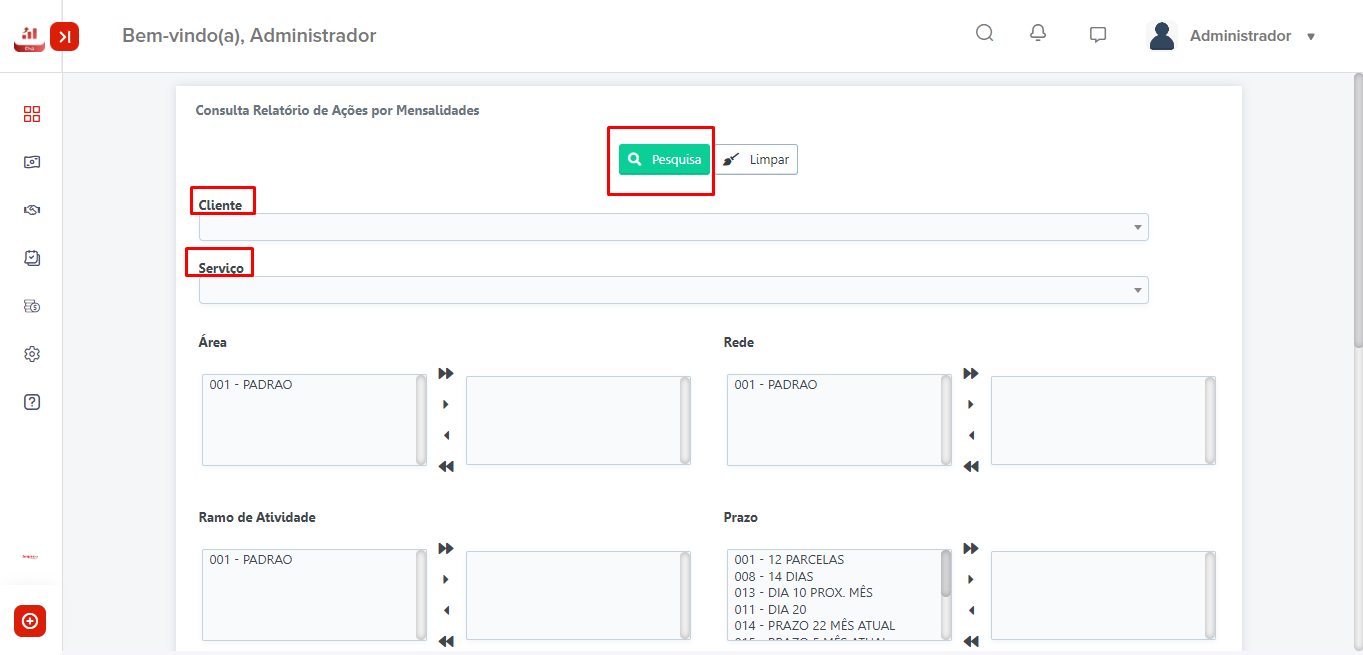
Nesse relatório iremos conseguir ter diversas informações das mensalidades de cada cliente separadamente, informações como: serviço, valores, se está ativa ou desativada, data de cada ação, entre outras.
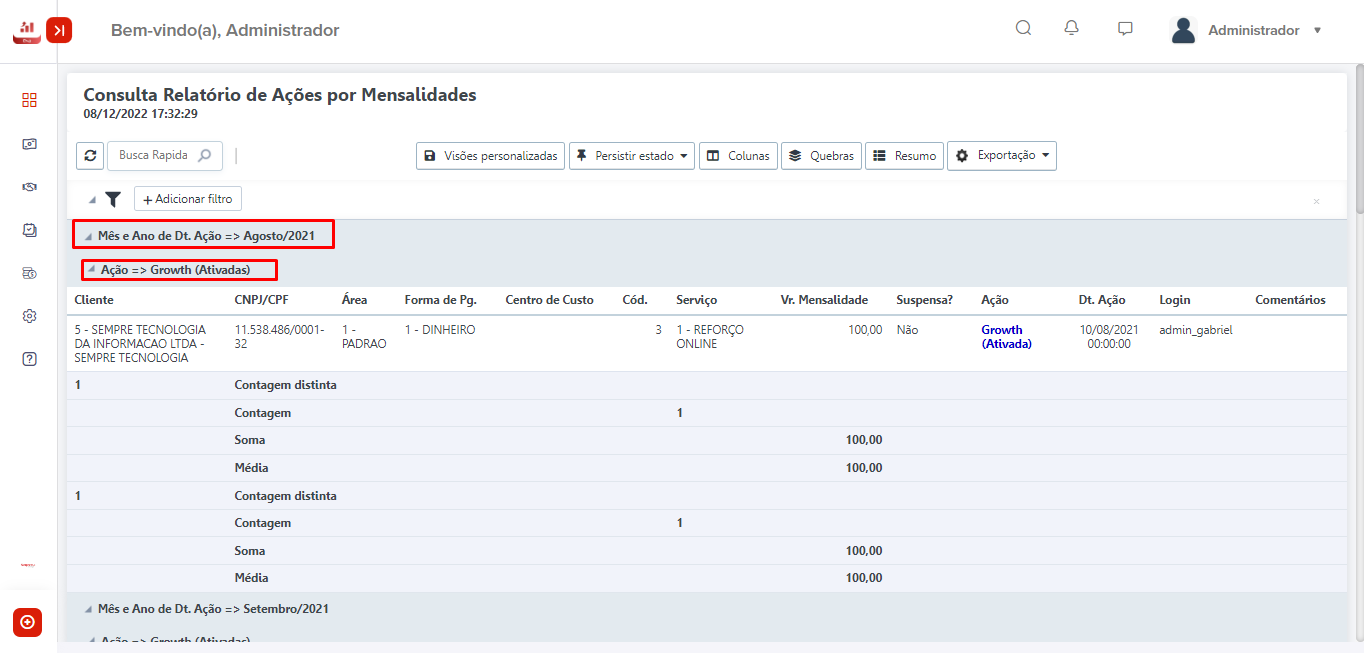
SM041 Como visualizar o relatório de Indicadores Históricos
Para visualizar o relatório Indicadores Históricos acesse Mensalidade - Relatório – Relatório de Indicadores Históricos.
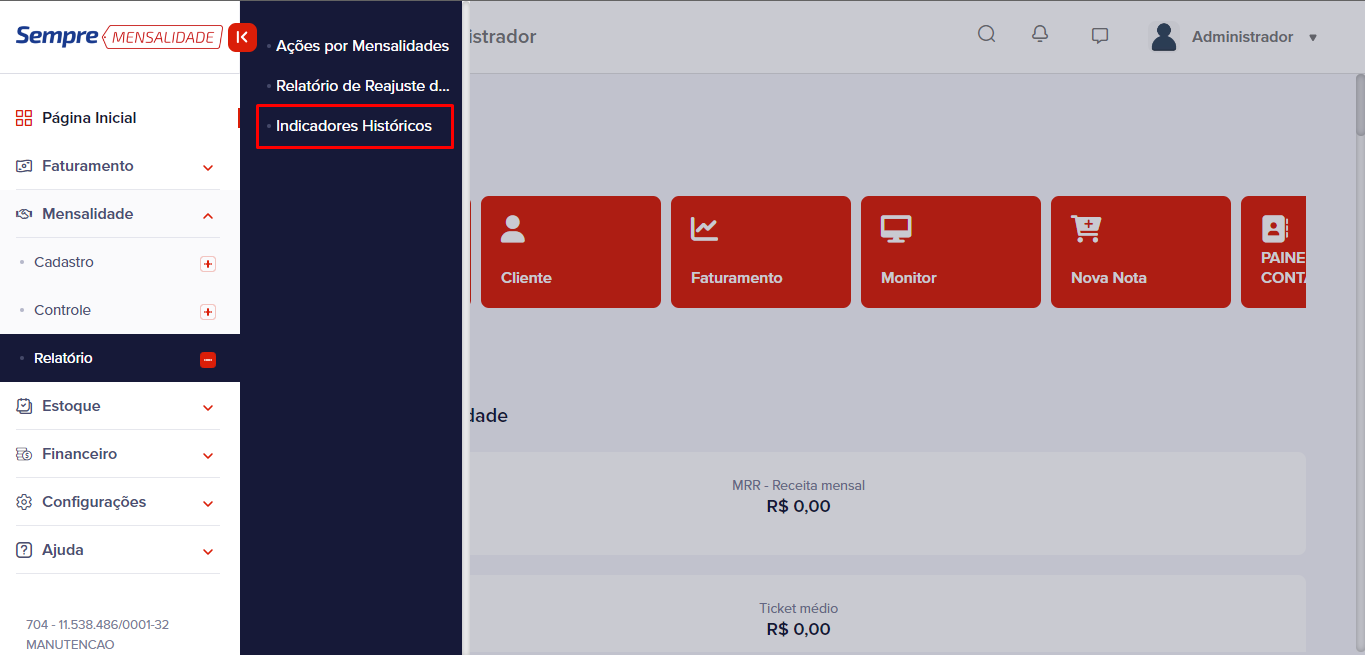
Nesse relatório iremos ter uma visão da receita mensal da empresa, mensalidades ativas, quantas mensalidades foram geradas no mês, clientes ativados e desativados no mês e um ticket médio.
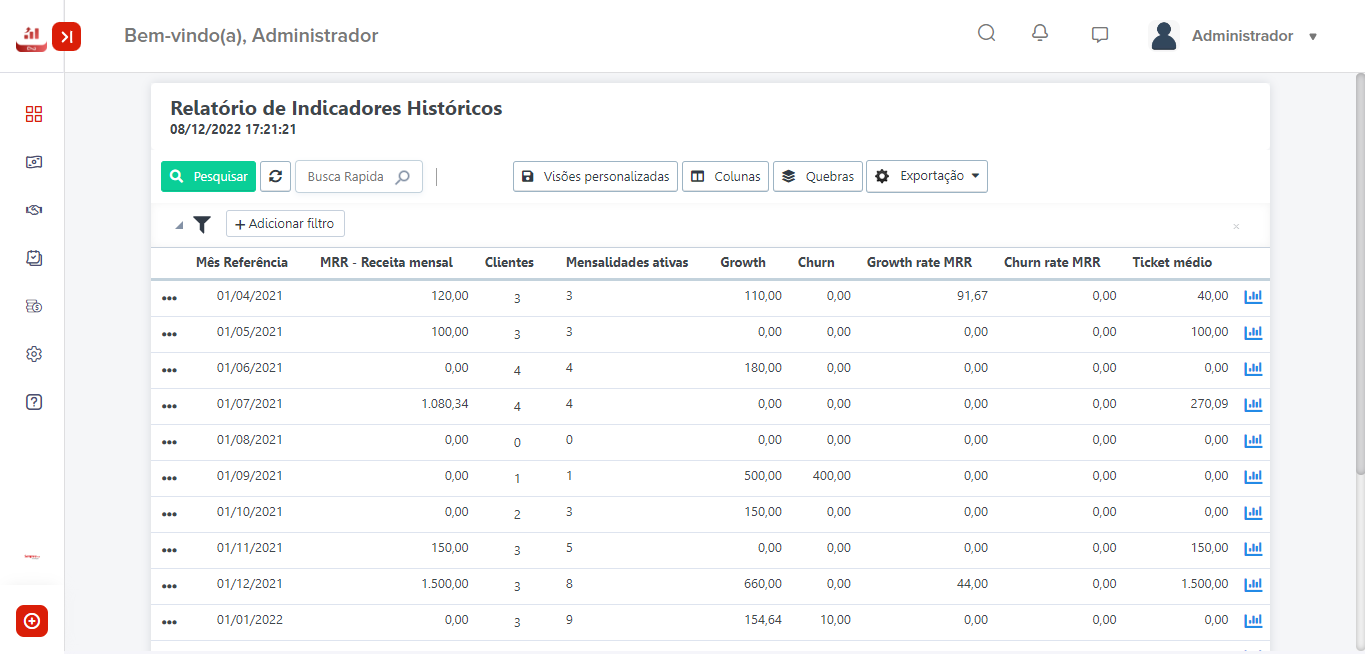
SM042 Como visualizar o relatório Reajuste de Mensalidade
Para visualizar o relatório Reajuste de Mensalidade acesse Mensalidade - Relatório – Relatório de Reajuste de Mensalidade.
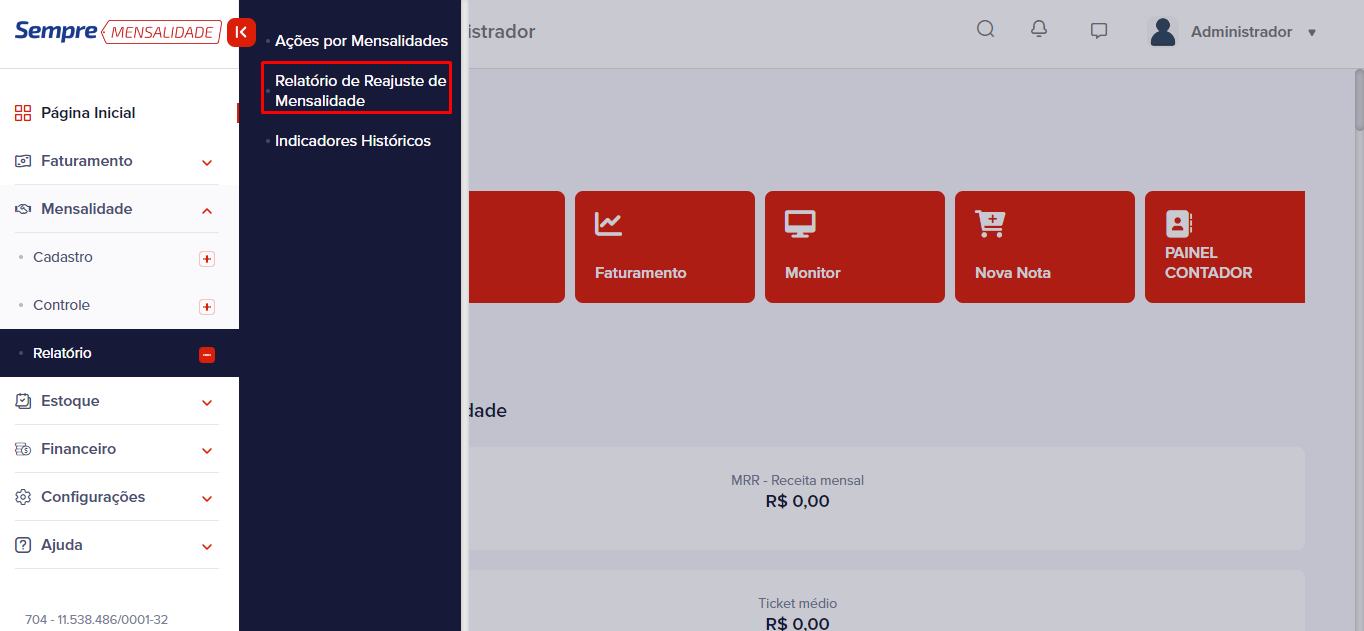
Nesse relatório iremos conseguir todas as informações referentes aos reajustes de cada mensalidade, irá aparecer uma coluna com o valor antigo, o percentual reajustado e o valor do reajuste.
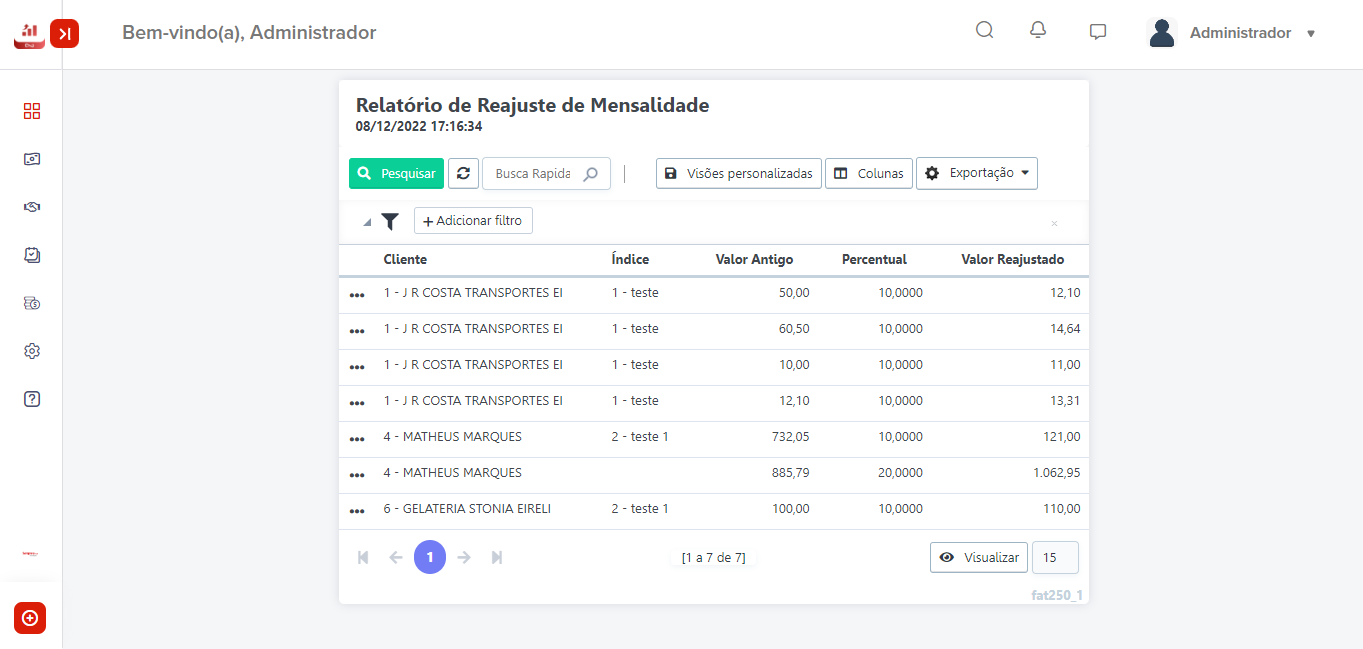
Assim nos dando uma visão geral de todas as alterações nas mensalidades dos clientes de uma maneira geral.